Q1900B-ITX/D1800B-ITX UEFI 设置实用程序 1 简介 ASRock Interactive UEFI 将系统配置工具 炫酷的声效和视觉特效结合在一起 它不仅使 BIOS 设置更容易, 也使它更有趣 本节介绍如何使用 UEFI 设置实用程序配置您的系统 打开计算机电源后按 <F
|
|
|
- 酿 沙
- 4 years ago
- Views:
Transcription
1 Q1900B-ITX/D1800B-ITX UEFI 设置实用程序 1 简介 ASRock Interactive UEFI 将系统配置工具 炫酷的声效和视觉特效结合在一起 它不仅使 BIOS 设置更容易, 也使它更有趣 本节介绍如何使用 UEFI 设置实用程序配置您的系统 打开计算机电源后按 <F2> 或 <Del>, 您可以运行 UEFI 设置实用程序, 否则, 开机自检 (POST) 将继续其测试例程 如果您想要在 POST 后进入 UEFI 设置实用程序, 可按 <Ctl> + <Alt> + <Delete> 或按系统机箱上的重置按钮重新启动系统 也可以通过关闭系统后再开启来重新启动它 由于 UEFI 软件在不断更新, 因此以下 UEFI 设置屏幕和说明仅供参考, 并且可能与您在自己屏幕上看到的内容不同 1.1 UEFI 菜单栏 屏幕上部有一个菜单栏包含以下选项 : Main ( 主画面 ) 设置系统时间 / 日期信息 OC Tweaker 超频配置 Advanced ( 高级 ) 高级系统配置 Tool ( 工具 ) 有用的工具 H/W Monitor ( 硬件监控 ) 显示当前硬件状态 Boot ( 引导 ) 配置引导设置和引导优先级 Security ( 安全 ) 安全设置 Exit ( 退出 ) 退出当前屏幕或 UEFI 设置实用程序 1
2 1.2 导航键 使用 < > 键或 < > 键选择菜单栏上的选项, 并使用 < > 键或 < > 键上下移动光标以选择项目, 然后按 <Enter> 进入子屏幕 您也可以使用鼠标单击 需要的项目 请检查下表了解每个导航键的说明 导航键 说明 + / - 更改所选项目的选项 <Tab> <PGUP> 切换到下一个功能 转到上一页 <PGDN> 转到下一页 <HOME> 转到屏幕顶部 <END> 转到屏幕底部 <F1> 显示一般帮助屏幕 <F4> 打开 / 关闭声音 <F7> 放弃更改并退出设置实用程序 <F9> 加载所有设置的最佳默认值 <F10> 保存更改并退出设置实用程序 <F12> 打印屏幕 <ESC> 跳到退出屏幕或退出当前屏幕 2
3 Q1900B-ITX/D1800B-ITX 2 主画面 在您进入 UEFI 设置实用程序时, 主画面会出现并显示系统概览 Q1900B-ITX: D1800B-ITX: 3
4 3 Advanced ( 高级 ) 屏幕 在此部分中, 您可以配置以下项目 :CPU 配置 芯片集配置 存儲配置 Intel Smart Connect ( 智能连接 ) 技术 超级 IO 配置 ACPI 配置和 USB 配置 在此部分中设置错误的值可能会造成系统故障 4
5 Q1900B-ITX/D1800B-ITX 3.1 CPU 配置 Intel SpeedStep Technology (Intel SpeedStep 技术 ) Intel SpeedStep 技术允许处理器在多个频率和电压点之间切换以达到更好节能和散热目的 CPU C States Support (CPU C 状态支持 ) 启用 CPU C 状态支持以节能 建议将 C3 C6 和 C7 全都启用以达到更好节能目的 Enhanced Halt State (C1E) ( 增强暫停状态 (C1E) ) 启用增强型空闲状态 (C1E) 以降低能耗 No-Execute Memory Protection ( 不执行内存保护 ) 采用不执行内存保护技术的处理器可以防止某类恶意缓冲区溢出攻击 Intel Virtualization Technology (Intel 虚拟化技术 ) Intel 虚拟化技术允许一个平台在独立分区中运行多个操作系统和应用程序, 以便一个计算机系统可以用作多个虚拟系统 5
6 3.2 芯片集配置 DRAM Voltage ( 內存电压 ) 使用它可配置 DRAM 电压 默认值是 [Auto]( 自动 ) Primary Graphics Adapter ( 主圖形適配器 ) 选择一个主要 VGA Share Memory ( 共享内存 ) 配置系统引导时分配给集成图形处理器的内存大小 Onboard HD Audio ( 板載 HD 音頻 ) 启用 / 禁用板载高清音频 设为 Auto ( 自动 ) 启用板载高清音频并在安装了声卡时自动禁用它 Front Panel ( 前面板 ) 启用 / 禁用前面板高清音频 Onboard HDMI HD Audio ( 板載 HDMI HD 音頻 ) 启用板载数字输出音频 6
7 Q1900B-ITX/D1800B-ITX Onboard LAN ( 板载 LAN) 启用或禁用板载网络接口控制器 PCIE1 Link Speed (PCIE1 连接速度 ) 选择 PCIE1 连接速度 Deep S5 ( 深度睡眠 ) 在计算机关闭时, 配置深度睡眠模式以节能 Restore on AC/Power Loss ( 交流 / 電源断电恢复 ) 选择电源故障后的电源状态 如果选择 [Power Off] ( 关机 ), 则在电源恢复后电源将保持关闭 如果选择 [Power On ( 开机 ) ], 则在电源恢复后系统将开始启动 Good Night LED ( 晚安指示燈 ) 通过启用 Good Night LED ( 晚安 LED), 在系统打开时, 电源 /LAN LED 指示灯 将关闭 当系统进入待机 / 休眠模式时, 它还会自动电源和键盘 LED 7
8 3.3 存储配置 SATA Controller(s) (SATA 控制器 ) 启用 / 禁用 SATA 控制器 SATA Mode Selection (SATA 模式选择 ) IDE: 兼容性更好 AHCI: 支持可提升性能的新功能 AHCI ( 高级主机控制器接口 ) 支持 NCQ 和其它新功能, 这可以提高 SATA 磁盘性能, 但 IDE 模式没有这些优势 SATA Aggressive Link Power Management (SATA 主動式链接电源管理 ) SATA 主動式链接电源管理允许 SATA 设备在不活动期间进入低能耗以达到节能 目的 仅 AHCI 模式支持 8
9 Q1900B-ITX/D1800B-ITX Hard Disk S.M.A.R.T. ( 硬盘 S.M.A.R.T.) S.M.A.R.T 表示自我监控 分析和报告技术 它是计算机硬盘的监控系统, 用 来检测和报告不同的可行性指标 9
10 3.4 Intel 智能连接技术 Intel Smart Connect Technology Intel Smart Connect ( 智能连接 ) 技术在计算机处于睡眠模式时会自动更新您的电子邮件和社交网络, 如 Twitter Facebook 等 10
11 Q1900B-ITX/D1800B-ITX 3.5 超级 IO 配置 Serial Port ( 串行端口 ) 启用或禁用串行端口 Serial Port Address ( 串行端口地址 ) 选择串行端口的地址 Infrared Port ( 红外线端口 ) 启用或禁用红外线端口 Infrared Port Address ( 红外线端口 ) 选择红外线端口的地址 Parallel Port ( 并行端口 ) 啟用或禁用并行端口 Change Settings ( 更改設置 ) 選擇并行端口的地址 Device Mode ( 設備模式 ) 根据所連接的設備選擇設備模式 11
12 3.6 ACPI 配置 Suspend to RAM ( 挂起到內存 ) 选择禁用执行 ACPI 挂起类型 S1 建议选择自动以实现 ACPI S3 节能 ACPI HPET Table (ACPI HPET 表 ) 启用 High Precision Event Timer ( 高精度事件计时器 ) 以取得更好性能和通过 WHQL 测试 PS/2 Keyboard Power On (PS/2 键盘开机 ) 允许通过 PS/2 键盘唤醒系统 PCIE Device Power On (PCIE 设备开机 ) 允许通过 PCIE 设备唤醒系统, 并启用网上唤醒 Ring-In Power On ( 振鈴开机 ) 允许通过板载 COM 端口调制解调器来电铃声信号唤醒系统 RTC Alarm Power On ( 定时开机 ) 允许通过实时时钟开机 将其设置为 By OS ( 由操作系统 ) 可以让您的操作系统处理它 12
13 Q1900B-ITX/D1800B-ITX USB Keyboard / Remote Power On (USB 键盘 / 遠程开机 ) 允许通过键盘或遥控器唤醒系统 USB Mouse Power On (USB 鼠标开机 ) 允许通过 USB 鼠标唤醒系统 13
14 3.7 USB 配置 USB Controller (USB 控制器 ) 启用或禁用所有 USB 端口 Intel USB 3.0 Controller (Intel USB 3.0 模式 ) 启用或禁用所有 USB 3.0 端口 Legacy USB Support ( 传统 USB 支持 ) 启用或禁用针对 USB 2.0 设备的传统操作系统支持 如果您遇到 USB 兼容性问题, 建议禁用传统 USB 支持 选择 UEFI Setup Only ( 仅 UEFI 设置 ) 可只在 UEFI 设置和 Windows/Linux 操作系统下支持 USB 14
15 Q1900B-ITX/D1800B-ITX 4 Tools ( 工具 ) Instant Flash ( 即时刷新 ) 将 UEFI 文件保存在 USB 存储设备上, 然后运行 Instant Flash ( 即时刷新 ) 以更新您的 UEFI 云升级 ASRock 云升级从我们的服务器上为您下载和更新最新的 UEFI 固件 在使用云升级之前请设置网络配置 * 要进行 BIOS 备份和恢复, 建立插入 U 盘后再使用此功能 15
16 Network Configuration( 网络配置 ) 使用它可配置云升级的 Internet 连接设置 Internet Setting (Internet 设置 ) 选择 Internet 连接模式 UEFI Download Server (UEFI 下载服务器 ) 选择一个服务器来下载 UEFI 固件 16
17 Q1900B-ITX/D1800B-ITX 5 硬件运行状况事件监控屏幕 此部分可以让您系统中监控硬件的状态, 包括 CPU 温度 主板温度 风扇速 度和电压等参数 CPU Fan 1 Setting (CPU 风扇 1 设置 ) 此项目允许您设置 CPU 风扇 1 的速度 配置选项 : [Full On]( 全开 ) 和 [Automatic Mode]( 自动模式 ) 默认值是 [Full On]( 全开 ) Chassis Fan 1 Setting ( 机箱风扇 1 设置 ) 此项目允许您设置机箱风扇 1 的速度 配置选项 :[Full On]( 全开 ) [Automatic Mode]( 自动模式 ) 和 [Manual]( 手动 ) 默认值是 [Full On]( 全开 ) Case Open Feature ( 開箱偵測功能 ) 启用或禁用 Case Open Feature ( 机箱打开功能 ) 以检测机箱盖是否已卸下 17
18 6 Boot Screen ( 引导屏幕 ) 此部分显示系统上可用的设备, 以供您配置引导设置和引导优先级 Fast Boot ( 閃速啟動 ) Fast Boot ( 閃速啟動 ) 可使计算机引导时间最小化 在快速引导模式中, 您不能从 USB 存储设备中引导 Ultra Fast ( 超快 ) 模式只有 Windows 8 支持, 并且如果您使用外部图形卡,VBIOS 还必须支持 UEFI GOP 请注意,Ultra Fast ( 超快 ) 模式的引导非常快, 您进入此 UEFI 设置实用程序的唯一方式是清除 CMOS 或在 Windows 中重新启动 UEFI 实用程序 Boot From Onboard LAN ( 从板载 LAN 引导 ) 允许通过板载 LAN 唤醒系统 Setup Prompt Timeout ( 设置提示超时 ) 配置等待设置热键的秒数 Bootup Num-Lock ( 引導時數字鎖定鍵 ) 选择在系统启动时 Num Lock ( 数字锁定键 ) 关闭还是打开 Boot Beep ( 引导蜂鸣声 ) 选择在系统启动时引导蜂鸣声关闭还是打开 请注意, 需要蜂鸣器 18
19 Q1900B-ITX/D1800B-ITX Full Screen Logo ( 全屏徽標 ) 启用可显示引导标志, 禁用可显示正常 POST 信息 AddOn ROM Display ( 附加 ROM 顯示 ) [Force BIOS]- 在啟動過程中, 第三方 ROM 信息將會強制顯示 [Keep Current]- 只有當地三方廠商將裝置設置為 ROM 信息時, 第三方 ROM 信息才會顯示 Boot Failure Guard ( 引導故障保護 ) 打開或者關閉啟動失敗恢复功能 Boot Failure Guard Count ( 引導故障保護計數 ) 打開或者關閉啟動失敗恢复計數功能 CSM ( 兼容性支持模块 ) CSM 启用可启动 Compatibility Support Module ( 兼容性支持模块 ) 请勿禁用它, 除非您正在运行 WHCK 测试 如果您使用 Windows 8 64-bit 并且所有您的设备支持 UEFI, 则您也可以禁用 CSM 以取得更快引导速度 Launch PXE OpROM Policy( 启动 PXE OpROM 策略 ) 选择 UEFI only( 仅 UEFI) 可运行只支持 UEFI 选件 ROM 的项目 选择 Legacy only( 仅传统 ) 可运行只支持传统选件 ROM 的项目 19
20 Launch Storage OpROM Policy( 启动存储 OpROM 策略 ) 选择 UEFI only( 仅 UEFI) 可运行只支持 UEFI 选件 ROM 的项目 选择 Legacy only( 仅传统 ) 可运行只支持传统选件 ROM 的项目 Launch Video OpROM Policy( 启动视频 OpROM 策略 ) 选择 UEFI only( 仅 UEFI) 可运行只支持 UEFI 选件 ROM 的项目 选择 Legacy only( 仅传统 ) 可运行只支持传统选件 ROM 的项目 20
21 Q1900B-ITX/D1800B-ITX 7 Security ( 安全 ) 屏幕 在此部分中, 您可以设置或更改系统的监督人 / 用户密码 您也可以清除用户 密码 Supervisor Password ( 管理员密码 ) 设置或更改管理员帐户的密码 只有管理员有权更改 UEFI 设置实用程序中的设置 将其留白并按 enter 删除密码 User Password ( 用户密码 ) 设置或更改用户帐户的密码 用户不能更改 UEFI 设置实用程序中的设置 将其留白并按 enter 删除密码 Secure Boot ( 安全引导 ) 启用可支持 Windows 8 安全引导 21
22 8 Exit ( 退出 ) 屏幕 Save Changes and Exit ( 保存更改并退出 ) 选择此选项时以下信息 Save configuration changes and exit setup? ( 保存配置 更改并退出设置? ) 会弹出 选择 [OK ( 确定 ) ] 可更改并退出 UEFI 设置实用 程序 Discard Changes and Exit ( 放弃更改并退出 ) 选择此选项时以下信息 Discard changes and exit setup? ( 放弃更改并退出设 置? ) 会弹出 选择 [OK ( 确定 ) ] 可退出 UTILITY 而不保存任何更改 Discard Changes ( 放弃更改 ) 选择此选项时以下信息 Discard changes? ( 放弃更改? ) 会弹出 选择 [OK ( 确定 ) ] 放弃所有更改 Load UEFI Defaults ( 加载 UEFI 默认值 ) 加载所有选项的 UEFI 默认值 可以使用 F9 键执行此操作 Launch EFI Shell from filesystem device ( 从文件系统设备启动 EFI Shell) 将 shellx64.efi 复制到 root ( 根 ) 目标以启动 EFI Shell 22
1.2 导航键 使用 < > 键或 < > 键选择菜单栏上的选项, 并使用 < > 键或 < > 键上下移动光标以选择项目, 然后按 <Enter> 进入子屏幕 您也可以使用鼠标单击 需要的项目 请检查下表了解每个导航键的说明 导航键 说明 + / - 更改所选项目的选项 <Tab> <PGUP>
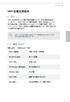 N3700-ITX N3150-ITX UEFI 设置实用程序 1 简介 本节介绍如何使用 UEFI 设置实用程序配置您的系统 打开计算机电源后按 或 , 您可以运行 UEFI 设置实用程序, 否则, 开机自检 (POST) 将继续其测试例程 如果您想要在 POST 后进入 UEFI 设置实用程序, 可按 + + 或按系统机箱上的重置按钮重新启动系统
N3700-ITX N3150-ITX UEFI 设置实用程序 1 简介 本节介绍如何使用 UEFI 设置实用程序配置您的系统 打开计算机电源后按 或 , 您可以运行 UEFI 设置实用程序, 否则, 开机自检 (POST) 将继续其测试例程 如果您想要在 POST 后进入 UEFI 设置实用程序, 可按 + + 或按系统机箱上的重置按钮重新启动系统
Q1900M / D1800M UEFI 设置实用程序 1 简介 本节介绍如何使用 UEFI 设置实用程序配置您的系统 打开计算机电源后按 <F2> 或 <Del>, 您可以运行 UEFI 设置实用程序, 否则, 开机自检 (POST) 将继续其测试例程 如果您想要在 POST 后进入 UEFI 设
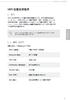 Q1900M / D1800M UEFI 设置实用程序 1 简介 本节介绍如何使用 UEFI 设置实用程序配置您的系统 打开计算机电源后按 或 , 您可以运行 UEFI 设置实用程序, 否则, 开机自检 (POST) 将继续其测试例程 如果您想要在 POST 后进入 UEFI 设置实用程序, 可按 + + 或按系统机箱上的重置按钮重新启动系统
Q1900M / D1800M UEFI 设置实用程序 1 简介 本节介绍如何使用 UEFI 设置实用程序配置您的系统 打开计算机电源后按 或 , 您可以运行 UEFI 设置实用程序, 否则, 开机自检 (POST) 将继续其测试例程 如果您想要在 POST 后进入 UEFI 设置实用程序, 可按 + + 或按系统机箱上的重置按钮重新启动系统
J4205-ITX J3455-ITX UEFI 设置实用程序 1 简介 本节介绍如何使用 UEFI 设置实用程序配置您的系统 打开计算机电源后按 <F2> 或 <Del>, 您可以运行 UEFI 设置实用程序, 否则, 开机自检 (POST) 将继续其测试例程 如果您想要在 POST 后进入 UE
 UEFI 设置实用程序 1 简介 本节介绍如何使用 UEFI 设置实用程序配置您的系统 打开计算机电源后按 或 , 您可以运行 UEFI 设置实用程序, 否则, 开机自检 (POST) 将继续其测试例程 如果您想要在 POST 后进入 UEFI 设置实用程序, 可按 + + 或按系统机箱上的重置按钮重新启动系统 也可以通过关闭系统后再开启来重新启动它
UEFI 设置实用程序 1 简介 本节介绍如何使用 UEFI 设置实用程序配置您的系统 打开计算机电源后按 或 , 您可以运行 UEFI 设置实用程序, 否则, 开机自检 (POST) 将继续其测试例程 如果您想要在 POST 后进入 UEFI 设置实用程序, 可按 + + 或按系统机箱上的重置按钮重新启动系统 也可以通过关闭系统后再开启来重新启动它
Q1900TM-ITX UEFI SETUP UTILITY 1 简介 本节介绍如何使用 UEFI SETUP UTILITY 配置您的系统 打开计算机电源后按 <F2> 或 <Del>, 您可以运行 UEFI SETUP UTILITY, 否则, 开机自检 (POST) 将继续其测试例程 如果您想
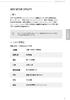 Q1900TM-ITX UEFI SETUP UTILITY 1 简介 本节介绍如何使用 UEFI SETUP UTILITY 配置您的系统 打开计算机电源后按 或 , 您可以运行 UEFI SETUP UTILITY, 否则, 开机自检 (POST) 将继续其测试例程 如果您想要在 POST 后进入 UEFI SETUP UTILITY, 可按 + +
Q1900TM-ITX UEFI SETUP UTILITY 1 简介 本节介绍如何使用 UEFI SETUP UTILITY 配置您的系统 打开计算机电源后按 或 , 您可以运行 UEFI SETUP UTILITY, 否则, 开机自检 (POST) 将继续其测试例程 如果您想要在 POST 后进入 UEFI SETUP UTILITY, 可按 + +
1.2 导航键 使用 < > 键或 < > 键选择菜单栏上的选项, 并使用 < > 键或 < > 键上下移动光标以选择项目, 然后按 <Enter> 进入子屏幕 您也可以使用鼠标单击需要 的项目 请检查下表了解每个导航键的说明 导航键 说明 + / - 更改所选项目的选项 <Tab> <PGUP>
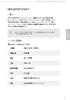 UEFI SETUP UTILITY 1 简介 本节介绍如何使用 UEFI SETUP UTILITY 配置您的系统 打开计算机电源后按 或 , 您可以运行 UEFI SETUP UTILITY, 否则, 开机自检 (POST) 将继续其测试例程 如果您想要在 POST 后进入 UEFI SETUP UTILITY, 可按 + + 或按系统机箱上的重置按钮重新启动系统
UEFI SETUP UTILITY 1 简介 本节介绍如何使用 UEFI SETUP UTILITY 配置您的系统 打开计算机电源后按 或 , 您可以运行 UEFI SETUP UTILITY, 否则, 开机自检 (POST) 将继续其测试例程 如果您想要在 POST 后进入 UEFI SETUP UTILITY, 可按 + + 或按系统机箱上的重置按钮重新启动系统
1.2 导航键 使用 < > 键或 < > 键选择菜单栏上的选项, 并使用 < > 键或 < > 键上下移动光标以选择项目, 然后按 <Enter> 进入子屏幕 您也可以使用鼠标单击需要 的项目 请检查下表了解每个导航键的说明 导航键 说明 + / - 更改所选项目的选项 <Tab> <PGUP>
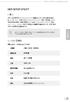 UEFI SETUP UTILITY 1 简介 本节介绍如何使用 UEFI SETUP UTILITY 配置您的系统 打开计算机电源后按 或 , 您可以运行 UEFI SETUP UTILITY, 否则, 开机自检 (POST) 将继续其测试例程 如果您想要在 POST 后进入 UEFI SETUP UTILITY, 可按 + + 或按系统机箱上的重置按钮重新启动系统
UEFI SETUP UTILITY 1 简介 本节介绍如何使用 UEFI SETUP UTILITY 配置您的系统 打开计算机电源后按 或 , 您可以运行 UEFI SETUP UTILITY, 否则, 开机自检 (POST) 将继续其测试例程 如果您想要在 POST 后进入 UEFI SETUP UTILITY, 可按 + + 或按系统机箱上的重置按钮重新启动系统
P4VM800_BIOS_CN.p65
 1 Main H/W Monitor Boot Security Exit System Overview System Time System Date [ 17:00:09] [Fri 02/25/2005] BIOS Version : P4VM800 BIOS P1.00 Processor Type : Intel (R) Pentium (R) 4 CPU 2.40 GHz Processor
1 Main H/W Monitor Boot Security Exit System Overview System Time System Date [ 17:00:09] [Fri 02/25/2005] BIOS Version : P4VM800 BIOS P1.00 Processor Type : Intel (R) Pentium (R) 4 CPU 2.40 GHz Processor
P4Dual-915GL_BIOS_CN.p65
 1 Main H/W Monitor Boot Security Exit System Overview System Time System Date Total Memory DIMM 1 DIMM 2 [ 14:00:09] [Wed 01/05/2005] BIOS Version : P4Dual-915GL BIOS P1.00 Processor Type : Intel (R) Pentium
1 Main H/W Monitor Boot Security Exit System Overview System Time System Date Total Memory DIMM 1 DIMM 2 [ 14:00:09] [Wed 01/05/2005] BIOS Version : P4Dual-915GL BIOS P1.00 Processor Type : Intel (R) Pentium
Fatal1ty X370 Gaming X Series UEFI SETUP UTILITY 1 简介 本节介绍如何使用 UEFI SETUP UTILITY 配置您的系统 打开计算机电源后按 <F2> 或 <Del>, 您可以运行 UEFI SETUP UTILITY, 否则, 开机自检 (P
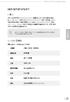 Fatal1ty X370 Gaming X Series UEFI SETUP UTILITY 1 简介 本节介绍如何使用 UEFI SETUP UTILITY 配置您的系统 打开计算机电源后按 或 , 您可以运行 UEFI SETUP UTILITY, 否则, 开机自检 (POST) 将继续其测试例程 如果您想要在 POST 后进入 UEFI SETUP UTILITY, 可按
Fatal1ty X370 Gaming X Series UEFI SETUP UTILITY 1 简介 本节介绍如何使用 UEFI SETUP UTILITY 配置您的系统 打开计算机电源后按 或 , 您可以运行 UEFI SETUP UTILITY, 否则, 开机自检 (POST) 将继续其测试例程 如果您想要在 POST 后进入 UEFI SETUP UTILITY, 可按
Fatal1ty AB350 Gaming-ITX/ac Series UEFI SETUP UTILITY 1 简介 本节介绍如何使用 UEFI SETUP UTILITY 配置您的系统 打开计算机电源后按 <F2> 或 <Del>, 您可以运行 UEFI SETUP UTILITY, 否则, 开
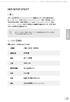 Fatal1ty AB350 Gaming-ITX/ac Series UEFI SETUP UTILITY 1 简介 本节介绍如何使用 UEFI SETUP UTILITY 配置您的系统 打开计算机电源后按 或 , 您可以运行 UEFI SETUP UTILITY, 否则, 开机自检 (POST) 将继续其测试例程 如果您想要在 POST 后进入 UEFI SETUP UTILITY,
Fatal1ty AB350 Gaming-ITX/ac Series UEFI SETUP UTILITY 1 简介 本节介绍如何使用 UEFI SETUP UTILITY 配置您的系统 打开计算机电源后按 或 , 您可以运行 UEFI SETUP UTILITY, 否则, 开机自检 (POST) 将继续其测试例程 如果您想要在 POST 后进入 UEFI SETUP UTILITY,
1.2 导航键 使用 < > 键或 < > 键选择菜单栏上的选项, 并使用 < > 键或 < > 键上下移动光标以选择项目, 然后按 <Enter> 进入子屏幕 您也可以使用鼠标单击需要 的项目 请检查下表了解每个导航键的说明 导航键 说明 + / - 更改所选项目的选项 <Tab> <PGUP>
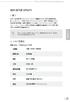 UEFI SETUP UTILITY 1 简介 本节介绍如何使用 UEFI SETUP UTILITY 配置您的系统 打开计算机电源后按 或 , 您可以运行 UEFI SETUP UTILITY, 否则, 开机自检 (POST) 将继续其测试例程 如果您想要在 POST 后进入 UEFI SETUP UTILITY, 可按 + + 或按系统机箱上的重置按钮重新启动系统
UEFI SETUP UTILITY 1 简介 本节介绍如何使用 UEFI SETUP UTILITY 配置您的系统 打开计算机电源后按 或 , 您可以运行 UEFI SETUP UTILITY, 否则, 开机自检 (POST) 将继续其测试例程 如果您想要在 POST 后进入 UEFI SETUP UTILITY, 可按 + + 或按系统机箱上的重置按钮重新启动系统
P4i45GL_GV-R50-CN.p65
 1 Main Advanced Security Power Boot Exit System Date System Time Floppy Drives IDE Devices BIOS Version Processor Type Processor Speed Cache Size Microcode Update Total Memory DDR1 DDR2 Dec 18 2003 Thu
1 Main Advanced Security Power Boot Exit System Date System Time Floppy Drives IDE Devices BIOS Version Processor Type Processor Speed Cache Size Microcode Update Total Memory DDR1 DDR2 Dec 18 2003 Thu
775i65PE_BIOS_CN.p65
 1 Main H/W Monitor Boot Security Exit System Overview System Time System Date [ 14:00:09] [Wed 10/20/2004] BIOS Version : 775i65PE BIOS P1.00 Processor Type : Intel (R) CPU 3.20 GHz Processor Speed : 3200
1 Main H/W Monitor Boot Security Exit System Overview System Time System Date [ 14:00:09] [Wed 10/20/2004] BIOS Version : 775i65PE BIOS P1.00 Processor Type : Intel (R) CPU 3.20 GHz Processor Speed : 3200
P4V88+_BIOS_CN.p65
 1 Main H/W Monitor Boot Security Exit System Overview System Time System Date [ 17:00:09] [Wed 12/22/2004] BIOS Version : P4V88+ BIOS P1.00 Processor Type : Intel (R) Pentium (R) 4 CPU 2.40 GHz Processor
1 Main H/W Monitor Boot Security Exit System Overview System Time System Date [ 17:00:09] [Wed 12/22/2004] BIOS Version : P4V88+ BIOS P1.00 Processor Type : Intel (R) Pentium (R) 4 CPU 2.40 GHz Processor
A320TM-ITX UEFI SETUP UTILITY 1 简介 本节介绍如何使用 UEFI SETUP UTILITY 配置您的系统 打开计算机电源后按 <F2> 或 <Del>, 您可以运行 UEFI SETUP UTILITY, 否则, 开机自检 (POST) 将继续其测试例程 如果您想要
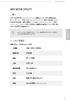 UEFI SETUP UTILITY 1 简介 本节介绍如何使用 UEFI SETUP UTILITY 配置您的系统 打开计算机电源后按 或 , 您可以运行 UEFI SETUP UTILITY, 否则, 开机自检 (POST) 将继续其测试例程 如果您想要在 POST 后进入 UEFI SETUP UTILITY, 可按 + + 或按系统机箱上的重置按钮重新启动系统
UEFI SETUP UTILITY 1 简介 本节介绍如何使用 UEFI SETUP UTILITY 配置您的系统 打开计算机电源后按 或 , 您可以运行 UEFI SETUP UTILITY, 否则, 开机自检 (POST) 将继续其测试例程 如果您想要在 POST 后进入 UEFI SETUP UTILITY, 可按 + + 或按系统机箱上的重置按钮重新启动系统
2 EZ 模 式 默 认 情 况 下, 进 入 BIOS 设 置 程 序 时,EZ Mode ( EZ 模 式 ) 屏 幕 会 出 现 EZ 模 式 是 一 个 仪 表 盘, 包 含 系 统 当 前 状 态 的 多 个 读 数 您 可 以 检 查 系 统 最 重 要 的 信 息, 如 : CPU 速
 UEFI SETUP UTILITY 1 简 介 本 节 介 绍 如 何 使 用 UEFI SETUP UTILITY 配 置 您 的 系 统 打 开 计 算 机 电 源 后 按 或 , 您 可 以 运 行 UEFI SETUP UTILITY, 否 则, 开 机 自 检 (POST) 将 继 续 其 测 试 例 程 如 果 您 想 要 在 POST 后 进 入 UEFI SETUP
UEFI SETUP UTILITY 1 简 介 本 节 介 绍 如 何 使 用 UEFI SETUP UTILITY 配 置 您 的 系 统 打 开 计 算 机 电 源 后 按 或 , 您 可 以 运 行 UEFI SETUP UTILITY, 否 则, 开 机 自 检 (POST) 将 继 续 其 测 试 例 程 如 果 您 想 要 在 POST 后 进 入 UEFI SETUP
Fatal1ty B450 Gaming K4 Series UEFI SETUP UTILITY 1 简介 本节介绍如何使用 UEFI SETUP UTILITY 配置您的系统 打开计算机电源后按 <F2> 或 <Del>, 您可以运行 UEFI SETUP UTILITY, 否则, 开机自检 (
 UEFI SETUP UTILITY 1 简介 本节介绍如何使用 UEFI SETUP UTILITY 配置您的系统 打开计算机电源后按 或 , 您可以运行 UEFI SETUP UTILITY, 否则, 开机自检 (POST) 将继续其测试例程 如果您想要在 POST 后进入 UEFI SETUP UTILITY, 可按 + + 或按系统机箱上的重置按钮重新启动系统
UEFI SETUP UTILITY 1 简介 本节介绍如何使用 UEFI SETUP UTILITY 配置您的系统 打开计算机电源后按 或 , 您可以运行 UEFI SETUP UTILITY, 否则, 开机自检 (POST) 将继续其测试例程 如果您想要在 POST 后进入 UEFI SETUP UTILITY, 可按 + + 或按系统机箱上的重置按钮重新启动系统
QC5000-ITX/WiFi QC5000-ITX UEFI SETUP UTILITY 1 简介 ASRock Interactive UEFI 将系统配置工具 炫酷的声效和视觉特效结合在一起 它不仅使 BIOS 设置更容易, 也使它更有趣 本节介绍如何使用 UEFI SETUP UTILITY
 UEFI SETUP UTILITY 1 简介 ASRock Interactive UEFI 将系统配置工具 炫酷的声效和视觉特效结合在一起 它不仅使 BIOS 设置更容易, 也使它更有趣 本节介绍如何使用 UEFI SETUP UTILITY 配置您的系统 打开计算机电源后按 或 , 您可以运行 UEFI Setup UTILITY, 否则, 开机自检 (POST) 将继续其测试例程
UEFI SETUP UTILITY 1 简介 ASRock Interactive UEFI 将系统配置工具 炫酷的声效和视觉特效结合在一起 它不仅使 BIOS 设置更容易, 也使它更有趣 本节介绍如何使用 UEFI SETUP UTILITY 配置您的系统 打开计算机电源后按 或 , 您可以运行 UEFI Setup UTILITY, 否则, 开机自检 (POST) 将继续其测试例程
T
 T10452 2015 5 Copyright ASUSTeK Computer Inc. All rights reserved. http://support.asus.com 0800-093-456 1 2 2 筆記型電腦使用手冊 使用手冊... 7 手冊... 8... 8... 8... 9 使用... 9...10...10 筆記型電腦...12...12...16...18...20...22
T10452 2015 5 Copyright ASUSTeK Computer Inc. All rights reserved. http://support.asus.com 0800-093-456 1 2 2 筆記型電腦使用手冊 使用手冊... 7 手冊... 8... 8... 8... 9 使用... 9...10...10 筆記型電腦...12...12...16...18...20...22
X570 Steel Legend UEFI SETUP UTILITY 1 简介 本节介绍如何使用 UEFI SETUP UTILITY 配置您的系统 打开计算机电源后按 <F2> 或 <Del>, 您可以运行 UEFI SETUP UTILITY, 否则, 开机自检 (POST) 将继续其测试例
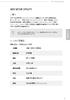 X570 Steel Legend UEFI SETUP UTILITY 1 简介 本节介绍如何使用 UEFI SETUP UTILITY 配置您的系统 打开计算机电源后按 或 , 您可以运行 UEFI SETUP UTILITY, 否则, 开机自检 (POST) 将继续其测试例程 如果您想要在 POST 后进入 UEFI SETUP UTILITY, 可按 +
X570 Steel Legend UEFI SETUP UTILITY 1 简介 本节介绍如何使用 UEFI SETUP UTILITY 配置您的系统 打开计算机电源后按 或 , 您可以运行 UEFI SETUP UTILITY, 否则, 开机自检 (POST) 将继续其测试例程 如果您想要在 POST 后进入 UEFI SETUP UTILITY, 可按 +
如 果 此 設 備 對 無 線 電 或 電 視 接 收 造 成 有 害 干 擾 ( 此 干 擾 可 由 開 關 設 備 來 做 確 認 ), 用 戶 可 嘗 試 用 以 下 一 種 或 多 種 方 法 來 消 除 這 個 干 擾 : 重 新 調 整 與 確 定 接 收 天 線 方 向 增 大 此 設
 版 權 前 言 本 出 版 物, 包 括 所 有 照 片 插 圖 與 軟 體 均 受 國 際 版 權 法 之 保 護, 所 有 權 利 均 被 保 留 此 說 明 書 和 其 中 所 包 含 的 任 何 材 料 都 不 可 以 在 沒 有 作 者 的 書 面 許 可 下 被 複 製 版 本 1.0 免 責 聲 明 製 造 商 不 對 說 明 書 內 容 作 任 何 陳 述 或 擔 保, 基 於 此
版 權 前 言 本 出 版 物, 包 括 所 有 照 片 插 圖 與 軟 體 均 受 國 際 版 權 法 之 保 護, 所 有 權 利 均 被 保 留 此 說 明 書 和 其 中 所 包 含 的 任 何 材 料 都 不 可 以 在 沒 有 作 者 的 書 面 許 可 下 被 複 製 版 本 1.0 免 責 聲 明 製 造 商 不 對 說 明 書 內 容 作 任 何 陳 述 或 擔 保, 基 於 此
970M Pro3 UEFI SETUP UTILITY 1 简介 本节介绍如何使用 UEFI SETUP UTILITY 配置您的系统 打开计算机电源后按 <F2> 或 <Del>, 您可以运行 UEFI Setup UTILITY, 否则, 开机自检 (POST) 将继续其测试例程 如果您想要在
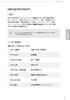 970M Pro3 UEFI SETUP UTILITY 1 简介 本节介绍如何使用 UEFI SETUP UTILITY 配置您的系统 打开计算机电源后按 或 , 您可以运行 UEFI Setup UTILITY, 否则, 开机自检 (POST) 将继续其测试例程 如果您想要在 POST 后进入 UEFI SETUP UTILITY, 可按 + +
970M Pro3 UEFI SETUP UTILITY 1 简介 本节介绍如何使用 UEFI SETUP UTILITY 配置您的系统 打开计算机电源后按 或 , 您可以运行 UEFI Setup UTILITY, 否则, 开机自检 (POST) 将继续其测试例程 如果您想要在 POST 后进入 UEFI SETUP UTILITY, 可按 + +
T
 T10362 2015 5 Copyright ASUSTeK Computer Inc. All rights reserved. http://support.asus.com 0800-093-456 1 2 2 筆記型電腦使用手冊 使用手冊... 7 手冊... 8... 8... 8... 9 使用... 9...10...10 Energy Star...11 筆記型電腦...14...14...18...20...22...24
T10362 2015 5 Copyright ASUSTeK Computer Inc. All rights reserved. http://support.asus.com 0800-093-456 1 2 2 筆記型電腦使用手冊 使用手冊... 7 手冊... 8... 8... 8... 9 使用... 9...10...10 Energy Star...11 筆記型電腦...14...14...18...20...22...24
典型自编教材
 河 南 科 技 大 学 计 算 机 实 验 教 学 中 心 1. 计 算 机 文 化 基 础 实 验 指 导 书 2. 数 据 结 构 实 验 指 导 书 3. 操 作 系 统 实 验 指 导 书 4. 面 向 对 象 程 序 设 计 实 验 指 导 书 5. 数 据 库 原 理 实 验 指 导 书 6. 编 译 原 理 实 验 指 导 书 7. JAVA 程 序 设 计 实 验 指 导 书 8.
河 南 科 技 大 学 计 算 机 实 验 教 学 中 心 1. 计 算 机 文 化 基 础 实 验 指 导 书 2. 数 据 结 构 实 验 指 导 书 3. 操 作 系 统 实 验 指 导 书 4. 面 向 对 象 程 序 设 计 实 验 指 导 书 5. 数 据 库 原 理 实 验 指 导 书 6. 编 译 原 理 实 验 指 导 书 7. JAVA 程 序 设 计 实 验 指 导 书 8.
Serial ATA ( Silicon Image SiI3114)...2 (1) SATA... 2 (2) B I O S S A T A... 3 (3) RAID BIOS RAID... 5 (4) S A T A... 8 (5) S A T A... 10
 Serial ATA ( Silicon Image SiI3114)...2 (1) SATA... 2 (2) B I O S S A T A... 3 (3) RAID BIOS RAID... 5 (4) S A T A... 8 (5) S A T A... 10 Ác Åé å Serial ATA ( Silicon Image SiI3114) S A T A (1) SATA (2)
Serial ATA ( Silicon Image SiI3114)...2 (1) SATA... 2 (2) B I O S S A T A... 3 (3) RAID BIOS RAID... 5 (4) S A T A... 8 (5) S A T A... 10 Ác Åé å Serial ATA ( Silicon Image SiI3114) S A T A (1) SATA (2)
Ác Åé å Serial ATA ( Sil3132) S A T A (1) SATA (2) BIOS SATA (3)* RAID BIOS RAID (4) SATA (5) SATA (a) S A T A ( S A T A R A I D ) (b) (c) Windows XP
 Serial ATA ( Sil3132)...2 (1) SATA... 2 (2) B I O S S A T A... 3 (3) RAID BIOS RAID... 6 (4) S A T A... 10 (5) S A T A... 12 Ác Åé å Serial ATA ( Sil3132) S A T A (1) SATA (2) BIOS SATA (3)* RAID BIOS
Serial ATA ( Sil3132)...2 (1) SATA... 2 (2) B I O S S A T A... 3 (3) RAID BIOS RAID... 6 (4) S A T A... 10 (5) S A T A... 12 Ác Åé å Serial ATA ( Sil3132) S A T A (1) SATA (2) BIOS SATA (3)* RAID BIOS
P3V4X JumperFree TM
 P3V4X JumperFree TM 1999 2 3 4 5 6 7 8 9 10 11 12 1 2 3 4 5 6 7 8 9 10 11 12 13 14 15 16 17 18 19 20 21 22 1 2 3 4 5 6 22 21 20 19 18 17 16 15 14 13 12 11 10 9 8 7 13 19.3cm (7.6in) COM1 COM2 PS2KBMS JTPWR
P3V4X JumperFree TM 1999 2 3 4 5 6 7 8 9 10 11 12 1 2 3 4 5 6 7 8 9 10 11 12 13 14 15 16 17 18 19 20 21 22 1 2 3 4 5 6 22 21 20 19 18 17 16 15 14 13 12 11 10 9 8 7 13 19.3cm (7.6in) COM1 COM2 PS2KBMS JTPWR
P3B-F Pentium III/II/Celeron TM
 P3B-F Pentium III/II/Celeron TM 1999 2 3 4 5 6 7 8 9 10 11 12 1 2 3 4 5 22 21 20 19 18 17 16 15 14 13 12 11 10 9 8 7 6 13 R PS2 KBMS USB COM1 COM2 JTPWR ATXPWR PWR_FAN CPU_FAN Row 0 1 2 3 4 5 6 7 DSW JP20
P3B-F Pentium III/II/Celeron TM 1999 2 3 4 5 6 7 8 9 10 11 12 1 2 3 4 5 22 21 20 19 18 17 16 15 14 13 12 11 10 9 8 7 6 13 R PS2 KBMS USB COM1 COM2 JTPWR ATXPWR PWR_FAN CPU_FAN Row 0 1 2 3 4 5 6 7 DSW JP20
T1028_Manual_KO_V3 0.pdf
 2009 : 2009/09 PC Microsoft, MS-DOS, Windows, Windows Sound System Microsoft Corporation Intel, Atom Intel Corporation Sound Blaster, Sound Blaster ProCreative Technology I AC AC AC AC AC - 115 V/60 Hz
2009 : 2009/09 PC Microsoft, MS-DOS, Windows, Windows Sound System Microsoft Corporation Intel, Atom Intel Corporation Sound Blaster, Sound Blaster ProCreative Technology I AC AC AC AC AC - 115 V/60 Hz
第4章 系统设置
 POST 4.1 POST BIOS POST POST POST POST LOGO LOGO POST BIOS POST POST SCSI SCSI BIOS RAID POST RAID RAID RAID BIOS Operating System not Found BIOS T200 2002 BIOS 4.2 BIOS BIOS
POST 4.1 POST BIOS POST POST POST POST LOGO LOGO POST BIOS POST POST SCSI SCSI BIOS RAID POST RAID RAID RAID BIOS Operating System not Found BIOS T200 2002 BIOS 4.2 BIOS BIOS
Fatal1ty 990FX Killer Series UEFI SETUP UTILITY 1 简介 本节介绍如何使用 UEFI SETUP UTILITY 配置您的系统 打开计算机电源后按 <F2> 或 <Del>, 您可以运行 UEFI Setup UTILITY, 否则, 开机自检 (PO
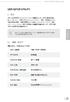 UEFI SETUP UTILITY 1 简介 本节介绍如何使用 UEFI SETUP UTILITY 配置您的系统 打开计算机电源后按 或 , 您可以运行 UEFI Setup UTILITY, 否则, 开机自检 (POST) 将继续其测试例程 如果您想要在 POST 后进入 UEFI SETUP UTILITY, 可按 + + 或按系统机箱上的重置按钮重新启动系统
UEFI SETUP UTILITY 1 简介 本节介绍如何使用 UEFI SETUP UTILITY 配置您的系统 打开计算机电源后按 或 , 您可以运行 UEFI Setup UTILITY, 否则, 开机自检 (POST) 将继续其测试例程 如果您想要在 POST 后进入 UEFI SETUP UTILITY, 可按 + + 或按系统机箱上的重置按钮重新启动系统
Ác Åé å Serial ATA ( nvidia nforce4 SLI) S A T A (1) SATA (2) BIOS SATA (3)* RAID BIOS RAID (4) SATA (5) SATA (a) S A T A ( S A T A R A I D ) (b) (c)
 Serial ATA ( nvidia nforce4 SLI)...2 (1) SATA... 2 (2) B I O S S A T A... 3 (3) RAID BIOS RAID... 6 (4) S A T A... 9 (5) S A T A... 11 (6) Microsoft Windows 2000... 14 Ác Åé å Serial ATA ( nvidia nforce4
Serial ATA ( nvidia nforce4 SLI)...2 (1) SATA... 2 (2) B I O S S A T A... 3 (3) RAID BIOS RAID... 6 (4) S A T A... 9 (5) S A T A... 11 (6) Microsoft Windows 2000... 14 Ác Åé å Serial ATA ( nvidia nforce4
K7M SLOT 1
 K7M SLOT 1 1999 2 3 4 5 6 7 8 9 10 11 12 1 2 3 4 5 6 7 8 9 10 11 12 13 14 15 16 17 18 19 20 21 22 23 1 2 3 4 5 6 23 22 21 20 19 18 17 16 15 14 13 12 11 10 9 8 7 13 USB PS/2 COM1 COM2 CPU Core Voltage Setting
K7M SLOT 1 1999 2 3 4 5 6 7 8 9 10 11 12 1 2 3 4 5 6 7 8 9 10 11 12 13 14 15 16 17 18 19 20 21 22 23 1 2 3 4 5 6 23 22 21 20 19 18 17 16 15 14 13 12 11 10 9 8 7 13 USB PS/2 COM1 COM2 CPU Core Voltage Setting
B250M-HDV UEFI SETUP UTILITY 1 简介 本节介绍如何使用 UEFI SETUP UTILITY 配置您的系统 打开计算机电源后按 <F2> 或 <Del>, 您可以运行 UEFI SETUP UTILITY, 否则, 开机自检 (POST) 将继续其测试例程 如果您想要在
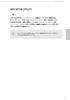 UEFI SETUP UTILITY 1 简介 本节介绍如何使用 UEFI SETUP UTILITY 配置您的系统 打开计算机电源后按 或 , 您可以运行 UEFI SETUP UTILITY, 否则, 开机自检 (POST) 将继续其测试例程 如果您想要在 POST 后进入 UEFI SETUP UTILITY, 可按 + + 或按系统机箱上的重置按钮重新启动系统
UEFI SETUP UTILITY 1 简介 本节介绍如何使用 UEFI SETUP UTILITY 配置您的系统 打开计算机电源后按 或 , 您可以运行 UEFI SETUP UTILITY, 否则, 开机自检 (POST) 将继续其测试例程 如果您想要在 POST 后进入 UEFI SETUP UTILITY, 可按 + + 或按系统机箱上的重置按钮重新启动系统
Dell Vostro 14–3459 用户手册
 Dell Vostro 14 3459 用 户 手 册 管 制 型 号 : P65G 管 制 类 型 : P65G003 注 小 心 和 警 告 注 : 注 表 示 可 以 帮 助 您 更 好 地 使 用 计 算 机 的 重 要 信 息 小 心 : 小 心 表 示 可 能 会 损 坏 硬 件 或 导 致 数 据 丢 失, 并 如 何 避 免 此 类 问 题 警 告 : 警 告 表 示 可 能 会 造
Dell Vostro 14 3459 用 户 手 册 管 制 型 号 : P65G 管 制 类 型 : P65G003 注 小 心 和 警 告 注 : 注 表 示 可 以 帮 助 您 更 好 地 使 用 计 算 机 的 重 要 信 息 小 心 : 小 心 表 示 可 能 会 损 坏 硬 件 或 导 致 数 据 丢 失, 并 如 何 避 免 此 类 问 题 警 告 : 警 告 表 示 可 能 会 造
Serial ATA ( Nvidia nforce430)...2 (1) SATA... 2 (2) B I O S S A T A... 3 (3) RAID BIOS RAID... 6 (4) S A T A... 9 (5) S A T A (6) Microsoft Win
 Serial ATA ( Nvidia nforce430)...2 (1) SATA... 2 (2) B I O S S A T A... 3 (3) RAID BIOS RAID... 6 (4) S A T A... 9 (5) S A T A... 11 (6) Microsoft Windows 2000... 14 Ác Åé å Serial ATA ( Nvidia nforce430)
Serial ATA ( Nvidia nforce430)...2 (1) SATA... 2 (2) B I O S S A T A... 3 (3) RAID BIOS RAID... 6 (4) S A T A... 9 (5) S A T A... 11 (6) Microsoft Windows 2000... 14 Ác Åé å Serial ATA ( Nvidia nforce430)
Microsoft Word - 8011_TC_Lemel_new.doc
 筆 記 型 電 腦 使 用 手 冊 P/N: 5615 6854 0002 R00 (2004 年 10 ) 註 冊 商 標 所 品 牌 及 產 品 稱 所 登 記 之 商 標 屬 於 各 品 牌 及 產 品 稱 之 登 記 公 司 所 注 意 本 手 冊 之 內 容 本 公 司 享 隨 時 修 改 之 權 利, 且 不 另 行 通 知 目 錄 前 言... v 第 1 章 開 始 工 作...1-1
筆 記 型 電 腦 使 用 手 冊 P/N: 5615 6854 0002 R00 (2004 年 10 ) 註 冊 商 標 所 品 牌 及 產 品 稱 所 登 記 之 商 標 屬 於 各 品 牌 及 產 品 稱 之 登 記 公 司 所 注 意 本 手 冊 之 內 容 本 公 司 享 隨 時 修 改 之 權 利, 且 不 另 行 通 知 目 錄 前 言... v 第 1 章 開 始 工 作...1-1
IT (1) IDE... 2 (2) BIOS IDE RAID... 3 (3) RAID BIOS RAID... 5 (4) R A I D (5) ID E RA ID... 15
 IT8212...2 (1) IDE... 2 (2) BIOS IDE RAID... 3 (3) RAID BIOS RAID... 5 (4) R A I D... 13 (5) ID E RA ID... 15 Ác Åé å IT8212 (1) IDE (2) BIOS IDE RAID (3) RAID BIOS RAID (4) RAID (5) RAID (a) ( )IDE (
IT8212...2 (1) IDE... 2 (2) BIOS IDE RAID... 3 (3) RAID BIOS RAID... 5 (4) R A I D... 13 (5) ID E RA ID... 15 Ác Åé å IT8212 (1) IDE (2) BIOS IDE RAID (3) RAID BIOS RAID (4) RAID (5) RAID (a) ( )IDE (
1.2 导航键 使用 < > 键或 < > 键选择菜单栏上的选项, 并使用 < > 键或 < > 键上下移动光标以选择项目, 然后按 <Enter> 进入子屏幕 您也可以使用鼠标单击需要 的项目 请检查下表了解每个导航键的说明 导航键 说明 + / - 更改所选项目的选项 <Tab> <PGUP>
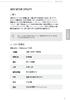 UEFI SETUP UTILITY 1 简介 华擎绚动 UEFI 将系统配置工具 炫酷的声效和视觉特效结合在一起 它不仅使 BIOS 设置更容易, 也使它更有趣 本节介绍如何使用 UEFI SETUP UTILITY 配置您的系统 打开计算机电源后按 或 , 您可以运行 UEFI SETUP UTILITY, 否则, 开机自检 (POST) 将继续其测试例程 如果您想要在 POST
UEFI SETUP UTILITY 1 简介 华擎绚动 UEFI 将系统配置工具 炫酷的声效和视觉特效结合在一起 它不仅使 BIOS 设置更容易, 也使它更有趣 本节介绍如何使用 UEFI SETUP UTILITY 配置您的系统 打开计算机电源后按 或 , 您可以运行 UEFI SETUP UTILITY, 否则, 开机自检 (POST) 将继续其测试例程 如果您想要在 POST
P3C2000 JumperFree TM Camino
 P3C2000 JumperFree TM Camino 1999 2 3 4 5 6 7 8 9 10 11 12 1 2 3 4 5 6 7 8 9 10 11 12 13 14 15 16 17 18 19 20 21 22 23 24 25 26 1 2 3 4 5 6 7 26 25 24 23 22 21 20 19 18 17 16 15 14 13 12 11 10 9 8 13 USB
P3C2000 JumperFree TM Camino 1999 2 3 4 5 6 7 8 9 10 11 12 1 2 3 4 5 6 7 8 9 10 11 12 13 14 15 16 17 18 19 20 21 22 23 24 25 26 1 2 3 4 5 6 7 26 25 24 23 22 21 20 19 18 17 16 15 14 13 12 11 10 9 8 13 USB
Desktop Management Guide
 Ĵ* 商 用 台 式 机 文 档 部 件 号 312947-AA1 2003 詤 3 本 指 南 介 绍 了 预 装 在 某 些 机 型 上 的 安 全 保 护 功 能 和 智 能 管 理 功 能 的 定 义 及 使 用 说 明 2002 Hewlett-Packard Company 2002 Hewlett-Packard Development Company, L.P. HP Hewlett
Ĵ* 商 用 台 式 机 文 档 部 件 号 312947-AA1 2003 詤 3 本 指 南 介 绍 了 预 装 在 某 些 机 型 上 的 安 全 保 护 功 能 和 智 能 管 理 功 能 的 定 义 及 使 用 说 明 2002 Hewlett-Packard Company 2002 Hewlett-Packard Development Company, L.P. HP Hewlett
Serial ATA ( Silicon Image SiI3512)...2 (1) SATA... 2 (2) B I O S S A T A... 3 (3) RAID BIOS RAID... 5 (4) S A T A... 8 (5) S A T A... 10
 Serial ATA ( Silicon Image SiI3512)...2 (1) SATA... 2 (2) B I O S S A T A... 3 (3) RAID BIOS RAID... 5 (4) S A T A... 8 (5) S A T A... 10 Ác Åé å Serial ATA ( Silicon Image SiI3512) S A T A (1) SATA (2)
Serial ATA ( Silicon Image SiI3512)...2 (1) SATA... 2 (2) B I O S S A T A... 3 (3) RAID BIOS RAID... 5 (4) S A T A... 8 (5) S A T A... 10 Ác Åé å Serial ATA ( Silicon Image SiI3512) S A T A (1) SATA (2)
1.2 导航键 使用 < > 键或 < > 键选择菜单栏上的选项, 并使用 < > 键或 < > 键上下移动光标以选择项目, 然后按 <Enter> 进入子屏幕 您也可以使用鼠标单击需要 的项目 请检查下表了解每个导航键的说明 导航键 说明 + / - 更改所选项目的选项 <Tab> <PGUP>
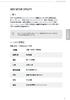 UEFI SETUP UTILITY 1 简介 本节介绍如何使用 UEFI SETUP UTILITY 配置您的系统 打开计算机电源后按 或 , 您可以运行 UEFI SETUP UTILITY, 否则, 开机自检 (POST) 将继续其测试例程 如果您想要在 POST 后进入 UEFI SETUP UTILITY, 可按 + + 或按系统机箱上的重置按钮重新启动系统
UEFI SETUP UTILITY 1 简介 本节介绍如何使用 UEFI SETUP UTILITY 配置您的系统 打开计算机电源后按 或 , 您可以运行 UEFI SETUP UTILITY, 否则, 开机自检 (POST) 将继续其测试例程 如果您想要在 POST 后进入 UEFI SETUP UTILITY, 可按 + + 或按系统机箱上的重置按钮重新启动系统
untitled
 Copyright 2008 2009/09 Microsoft MS-DOS Windows Windows Sound System Microsoft Corporation Intel Centrino Centrino Duo Pentium M Banias Calexico Intel Corporation Sound Blaster Sound Blaster Pro Creative
Copyright 2008 2009/09 Microsoft MS-DOS Windows Windows Sound System Microsoft Corporation Intel Centrino Centrino Duo Pentium M Banias Calexico Intel Corporation Sound Blaster Sound Blaster Pro Creative
B85M-HDS UEFI SETUP UTILITY 1 简介 ASRock Interactive UEFI 将系统配置工具 炫酷的声效和视觉特效结合在一起 它不仅使 BIOS 设置更容易, 也使它更有趣 本节介绍如何使用 UEFI SETUP UTILITY 配置您的系统 打开计算机电源后按
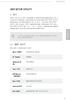 UEFI SETUP UTILITY 1 简介 ASRock Interactive UEFI 将系统配置工具 炫酷的声效和视觉特效结合在一起 它不仅使 BIOS 设置更容易, 也使它更有趣 本节介绍如何使用 UEFI SETUP UTILITY 配置您的系统 打开计算机电源后按 或 , 您可以运行 UEFI SETUP UTILITY, 否则, 开机自检 (POST) 将继续其测试例程
UEFI SETUP UTILITY 1 简介 ASRock Interactive UEFI 将系统配置工具 炫酷的声效和视觉特效结合在一起 它不仅使 BIOS 设置更容易, 也使它更有趣 本节介绍如何使用 UEFI SETUP UTILITY 配置您的系统 打开计算机电源后按 或 , 您可以运行 UEFI SETUP UTILITY, 否则, 开机自检 (POST) 将继续其测试例程
TPM BIOS Infineon TPM Smart TPM Infineon TPM Smart TPM TPM Smart TPM TPM Advanced Mode...8
 Smart TPM Rev. 1001 Smart TPM Ultra TPM Smart TPM TPM...3 1. BIOS... 3 2. Infineon TPM Smart TPM... 4 2.1. Infineon TPM...4 2.2. Smart TPM...4 3. TPM... 5 3.1. Smart TPM TPM...5 3.2. Advanced Mode...8
Smart TPM Rev. 1001 Smart TPM Ultra TPM Smart TPM TPM...3 1. BIOS... 3 2. Infineon TPM Smart TPM... 4 2.1. Infineon TPM...4 2.2. Smart TPM...4 3. TPM... 5 3.1. Smart TPM TPM...5 3.2. Advanced Mode...8
1.2 导航键 使用 < > 键或 < > 键选择菜单栏上的选项, 并使用 < > 键或 < > 键上下移动光标以选择项目, 然后按 <Enter> 进入子屏幕 您也可以使用鼠标单击 需要的项目 请检查下表了解每个导航键的说明 导航键 说明 + / - 更改所选项目的选项 <Tab> <PGUP>
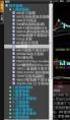 Q87M vpro UEFI SETUP UTILITY 1 简介 ASRock Interactive UEFI 将系统配置工具 炫酷的声效和视觉特效结合在一起 它不仅使 BIOS 设置更容易, 也使它更有趣 本节介绍如何使用 UEFI SETUP UTILITY 配置您的系统 打开计算机电源后按 或 , 您可以运行 UEFI SETUP UTILITY, 否则, 开机自检 (POST)
Q87M vpro UEFI SETUP UTILITY 1 简介 ASRock Interactive UEFI 将系统配置工具 炫酷的声效和视觉特效结合在一起 它不仅使 BIOS 设置更容易, 也使它更有趣 本节介绍如何使用 UEFI SETUP UTILITY 配置您的系统 打开计算机电源后按 或 , 您可以运行 UEFI SETUP UTILITY, 否则, 开机自检 (POST)
Serial ATA ( nvidia nforce4 Ultra/SLI)...2 (1) SATA... 2 (2) B I O S S A T A... 3 (3) RAID BIOS RAID... 6 (4) S A T A... 9 (5) S A T A (6) Micro
 Serial ATA ( nvidia nforce4 Ultra/SLI)...2 (1) SATA... 2 (2) B I O S S A T A... 3 (3) RAID BIOS RAID... 6 (4) S A T A... 9 (5) S A T A... 11 (6) Microsoft Windows 2000... 14 Ác Åé å Serial ATA ( nvidia
Serial ATA ( nvidia nforce4 Ultra/SLI)...2 (1) SATA... 2 (2) B I O S S A T A... 3 (3) RAID BIOS RAID... 6 (4) S A T A... 9 (5) S A T A... 11 (6) Microsoft Windows 2000... 14 Ác Åé å Serial ATA ( nvidia
Ác Åé å Serial ATA ( nvidia nforce4-4x; nvidia nforce3 250/Ultra; nvidia nforce2 MCP RAID) S A T A (1) SATA (2) BIOS SATA (3)* RAID BIOS RAID (4) SATA
 Serial ATA... ( nvidia nforce4-4x; nvidia nforce3 250/Ultra; nvidia nforce2 MCP RAID)...2 (1) SATA... 2 (2) B I O S S A T A... 3 (3) RAID BIOS RAID... 5 (4) S A T A... 8 (5) S A T A... 10 (6) Microsoft
Serial ATA... ( nvidia nforce4-4x; nvidia nforce3 250/Ultra; nvidia nforce2 MCP RAID)...2 (1) SATA... 2 (2) B I O S S A T A... 3 (3) RAID BIOS RAID... 5 (4) S A T A... 8 (5) S A T A... 10 (6) Microsoft
H110 Pro BTC+ UEFI SETUP UTILITY 1 简介 本节介绍如何使用 UEFI SETUP UTILITY 配置您的系统 打开计算机电源后按 <F2> 或 <Del>, 您可以运行 UEFI SETUP UTILITY, 否则, 开机自检 (POST) 将继续其测试例程 如果
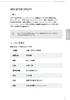 UEFI SETUP UTILITY 1 简介 本节介绍如何使用 UEFI SETUP UTILITY 配置您的系统 打开计算机电源后按 或 , 您可以运行 UEFI SETUP UTILITY, 否则, 开机自检 (POST) 将继续其测试例程 如果您想要在 POST 后进入 UEFI SETUP UTILITY, 可按 + + 或按系统机箱上的重置按钮重新启动系统
UEFI SETUP UTILITY 1 简介 本节介绍如何使用 UEFI SETUP UTILITY 配置您的系统 打开计算机电源后按 或 , 您可以运行 UEFI SETUP UTILITY, 否则, 开机自检 (POST) 将继续其测试例程 如果您想要在 POST 后进入 UEFI SETUP UTILITY, 可按 + + 或按系统机箱上的重置按钮重新启动系统
QSTG_Windows7_CHS.book
 快 速 入 门 和 疑 难 解 答 指 南 目 录 产 品 注 册 2 重 要 信 息 3 计 算 机 基 础 4 安 全 和 舒 适... 4 安 全 防 范... 4 安 全 防 范... 5 了 解 您 的 计 算 机... 6 控 制 设 备 ( 键 盘 / 鼠 标 )... 6 音 量 控 制... 8 遥 控 器 ( 可 选 )... 8 您 计 算 机 的 驱 动 器... 9 端 口
快 速 入 门 和 疑 难 解 答 指 南 目 录 产 品 注 册 2 重 要 信 息 3 计 算 机 基 础 4 安 全 和 舒 适... 4 安 全 防 范... 4 安 全 防 范... 5 了 解 您 的 计 算 机... 6 控 制 设 备 ( 键 盘 / 鼠 标 )... 6 音 量 控 制... 8 遥 控 器 ( 可 选 )... 8 您 计 算 机 的 驱 动 器... 9 端 口
1.2 导航键 使用 < > 键或 < > 键选择菜单栏上的选项, 并使用 < > 键或 < > 键上下移动光标以选择项目, 然后按 <Enter> 进入子屏幕 您也可以使用鼠标单击需要 的项目 请检查下表了解每个导航键的说明 导航键 说明 + / - 更改所选项目的选项 <Tab> <PGUP>
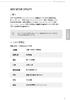 Z97 Anniversary UEFI SETUP UTILITY 1 简介 本节介绍如何使用 UEFI SETUP UTILITY 配置您的系统 打开计算机电源后按 或 , 您可以运行 UEFI SETUP UTILITY, 否则, 开机自检 (POST) 将继续其测试例程 如果您想要在 POST 后进入 UEFI SETUP UTILITY, 可按 +
Z97 Anniversary UEFI SETUP UTILITY 1 简介 本节介绍如何使用 UEFI SETUP UTILITY 配置您的系统 打开计算机电源后按 或 , 您可以运行 UEFI SETUP UTILITY, 否则, 开机自检 (POST) 将继续其测试例程 如果您想要在 POST 后进入 UEFI SETUP UTILITY, 可按 +
+01-10_M5A_C1955.p65
 Notebook PC User s Manual C1955 1.01 2005 4 2 50 70 3 (0 30 ) (50 122 ) 4 pre-load Fn+F7 5 ...2...3...6 1-1...12...12...13...14...15...16...17 1-2...18 1-3...20...20...21...21...21...21...22...22...22...22...23...23
Notebook PC User s Manual C1955 1.01 2005 4 2 50 70 3 (0 30 ) (50 122 ) 4 pre-load Fn+F7 5 ...2...3...6 1-1...12...12...13...14...15...16...17 1-2...18 1-3...20...20...21...21...21...21...22...22...22...22...23...23
H81 Pro BTC R2.0 UEFI SETUP UTILITY 1 简介 ASRock Interactive UEFI 将系统配置工具 炫酷的声效和视觉特效结合在一起 它不仅使 BIOS 设置更容易, 也使它更有趣 本节介绍如何使用 UEFI SETUP UTILITY 配置您的系统 打开
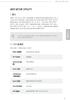 UEFI SETUP UTILITY 1 简介 ASRock Interactive UEFI 将系统配置工具 炫酷的声效和视觉特效结合在一起 它不仅使 BIOS 设置更容易, 也使它更有趣 本节介绍如何使用 UEFI SETUP UTILITY 配置您的系统 打开计算机电源后按 或 , 您可以运行 UEFI SETUP UTILITY, 否则, 开机自检 (POST) 将继续其测试例程
UEFI SETUP UTILITY 1 简介 ASRock Interactive UEFI 将系统配置工具 炫酷的声效和视觉特效结合在一起 它不仅使 BIOS 设置更容易, 也使它更有趣 本节介绍如何使用 UEFI SETUP UTILITY 配置您的系统 打开计算机电源后按 或 , 您可以运行 UEFI SETUP UTILITY, 否则, 开机自检 (POST) 将继续其测试例程
2 EZ 模式 默认情况下, 进入 BIOS 设置程序时,EZ Mode ( EZ 模式 ) 屏幕会出现 EZ 模式是一个仪表盘, 包含系统当前状态的多个读数 您可以检查系统最重要的信息, 如 : CPU 速度 DRAM 频率 SATA 信息 风扇速度等 按 <F6> 或单击屏幕右上角的 Advan
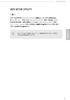 H110M-DGS UEFI SETUP UTILITY 1 简介 本节介绍如何使用 UEFI SETUP UTILITY 配置您的系统 打开计算机电源后按 或 , 您可以运行 UEFI SETUP UTILITY, 否则, 开机自检 (POST) 将继续其测试例程 如果您想要在 POST 后进入 UEFI SETUP UTILITY, 可按 + +
H110M-DGS UEFI SETUP UTILITY 1 简介 本节介绍如何使用 UEFI SETUP UTILITY 配置您的系统 打开计算机电源后按 或 , 您可以运行 UEFI SETUP UTILITY, 否则, 开机自检 (POST) 将继续其测试例程 如果您想要在 POST 后进入 UEFI SETUP UTILITY, 可按 + +
K7VT2_QIG_v3
 ............ 1 2 3 4 5 [R] : Enter Raid setup utility 6 Press[A]keytocreateRAID RAID Type: JBOD RAID 0 RAID 1: 2 7 RAID 0 Auto Create Manual Create: 2 RAID 0 Block Size: 16K 32K
............ 1 2 3 4 5 [R] : Enter Raid setup utility 6 Press[A]keytocreateRAID RAID Type: JBOD RAID 0 RAID 1: 2 7 RAID 0 Auto Create Manual Create: 2 RAID 0 Block Size: 16K 32K
RAID RAID 0 RAID 1 RAID 5 RAID * ( -1)* ( /2)* No Yes Yes Yes A. B. BIOS SATA C. RAID BIOS RAID ( ) D. SATA RAID/AHCI ( ) SATA M.2 SSD ( )
 RAID RAID 0 RAID 1 RAID 5 RAID 10 2 2 3 4 * (-1)* (/2)* No Yes Yes Yes A. B. BIOS SATA C. RAID BIOS RAID ( ) D. SATA RAID/AHCI ( ) SATA M.2 SSD ( ) ( ) ( ) Windows USB 1 SATA A. SATASATAIntel SATA (SATA3
RAID RAID 0 RAID 1 RAID 5 RAID 10 2 2 3 4 * (-1)* (/2)* No Yes Yes Yes A. B. BIOS SATA C. RAID BIOS RAID ( ) D. SATA RAID/AHCI ( ) SATA M.2 SSD ( ) ( ) ( ) Windows USB 1 SATA A. SATASATAIntel SATA (SATA3
H110M-HDS R3.0 / H110M-DVS R3.0 / H110M-DGS R3.0 UEFI SETUP UTILITY 1 简介 本节介绍如何使用 UEFI SETUP UTILITY 配置您的系统 打开计算机电源后按 <F2> 或 <Del>, 您可以运行 UEFI SETUP U
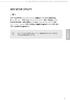 H110M-HDS R3.0 / H110M-DVS R3.0 / H110M-DGS R3.0 UEFI SETUP UTILITY 1 简介 本节介绍如何使用 UEFI SETUP UTILITY 配置您的系统 打开计算机电源后按 或 , 您可以运行 UEFI SETUP UTILITY, 否则, 开机自检 (POST) 将继续其测试例程 如果您想要在 POST 后进入 UEFI
H110M-HDS R3.0 / H110M-DVS R3.0 / H110M-DGS R3.0 UEFI SETUP UTILITY 1 简介 本节介绍如何使用 UEFI SETUP UTILITY 配置您的系统 打开计算机电源后按 或 , 您可以运行 UEFI SETUP UTILITY, 否则, 开机自检 (POST) 将继续其测试例程 如果您想要在 POST 后进入 UEFI
Windows 2000 Server for T100
 2 1 Windows 95/98 Windows 2000 3.5 Windows NT Server 4.0 2 Windows DOS 3.5 T200 2002 RAID RAID RAID 5.1 Windows 2000 Server T200 2002 Windows 2000 Server Windows 2000 Server Windows 2000 Server 3.5 for
2 1 Windows 95/98 Windows 2000 3.5 Windows NT Server 4.0 2 Windows DOS 3.5 T200 2002 RAID RAID RAID 5.1 Windows 2000 Server T200 2002 Windows 2000 Server Windows 2000 Server Windows 2000 Server 3.5 for
RAID RAID 0 RAID 1 RAID 5 RAID * (-1)* (/ 2)* No Yes Yes Yes SATA A. B. BIOS SATA C. RAID BIOS RAID ( ) D. RAID/AHCI ( ) S ATA S S D ( ) (
 SATA... 2 RAID/AHCI... 16 Intel Optane... 19 Intel Virtual RAID on CPU (Intel VROC)... 21 RAID RAID 0 RAID 1 RAID 5 RAID 10 2 2 3 4 * (-1)* (/ 2)* No Yes Yes Yes SATA A. B. BIOS SATA C. RAID BIOS RAID
SATA... 2 RAID/AHCI... 16 Intel Optane... 19 Intel Virtual RAID on CPU (Intel VROC)... 21 RAID RAID 0 RAID 1 RAID 5 RAID 10 2 2 3 4 * (-1)* (/ 2)* No Yes Yes Yes SATA A. B. BIOS SATA C. RAID BIOS RAID
1.2 导航键 使用 < > 键或 < > 键选择菜单栏上的选项, 并使用 < > 键或 < > 键上下移动光标以选择项目, 然后按 <Enter> 进入子屏幕 您也可以使用鼠标单击需要 的项目 请检查下表了解每个导航键的说明 导航键 说明 + / - 更改所选项目的选项 <Tab> <PGUP>
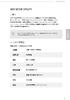 UEFI SETUP UTILITY 1 简介 本节介绍如何使用 UEFI SETUP UTILITY 配置您的系统 打开计算机电源后按 或 , 您可以运行 UEFI SETUP UTILITY, 否则, 开机自检 (POST) 将继续其测试例程 如果您想要在 POST 后进入 UEFI SETUP UTILITY, 可按 + + 或按系统机箱上的重置按钮重新启动系统
UEFI SETUP UTILITY 1 简介 本节介绍如何使用 UEFI SETUP UTILITY 配置您的系统 打开计算机电源后按 或 , 您可以运行 UEFI SETUP UTILITY, 否则, 开机自检 (POST) 将继续其测试例程 如果您想要在 POST 后进入 UEFI SETUP UTILITY, 可按 + + 或按系统机箱上的重置按钮重新启动系统
CONTENTS Chapter - Introduction Chapter 2 - Hardware Installation Chapter 3 - BIOS Setup Utility Chapter 4 - Supported Software M804
 MBS-S65B-ML Pentium 4 478-pin processor Based DDR MAIN BOARD CONTENTS Chapter - Introduction Chapter 2 - Hardware Installation Chapter 3 - BIOS Setup Utility Chapter 4 - Supported Software M804 Chapter
MBS-S65B-ML Pentium 4 478-pin processor Based DDR MAIN BOARD CONTENTS Chapter - Introduction Chapter 2 - Hardware Installation Chapter 3 - BIOS Setup Utility Chapter 4 - Supported Software M804 Chapter
Ch03_嵌入式作業系統建置_01
 Chapter 3 CPU Motorola DragonBall ( Palm PDA) MIPS ( CPU) Hitachi SH (Sega DreamCast CPU) ARM StrongARM CPU CPU RISC (reduced instruction set computer ) CISC (complex instruction set computer ) DSP(digital
Chapter 3 CPU Motorola DragonBall ( Palm PDA) MIPS ( CPU) Hitachi SH (Sega DreamCast CPU) ARM StrongARM CPU CPU RISC (reduced instruction set computer ) CISC (complex instruction set computer ) DSP(digital
AL-M200 Series
 NPD4754-00 TC ( ) Windows 7 1. [Start ( )] [Control Panel ()] [Network and Internet ( )] 2. [Network and Sharing Center ( )] 3. [Change adapter settings ( )] 4. 3 Windows XP 1. [Start ( )] [Control Panel
NPD4754-00 TC ( ) Windows 7 1. [Start ( )] [Control Panel ()] [Network and Internet ( )] 2. [Network and Sharing Center ( )] 3. [Change adapter settings ( )] 4. 3 Windows XP 1. [Start ( )] [Control Panel
1.2 导航键 使用 < > 键或 < > 键选择菜单栏上的选项, 并使用 < > 键或 < > 键上下移动光标以选择项目, 然后按 <Enter> 进入子屏幕 您也可以使用鼠标单击需要 的项目 请检查下表了解每个导航键的说明 导航键 说明 + / - 更改所选项目的选项 <Tab> <PGUP>
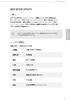 UEFI SETUP UTILITY 1 简介 本节介绍如何使用 UEFI SETUP UTILITY 配置您的系统 打开计算机电源后按 或 , 您可以运行 UEFI SETUP UTILITY, 否则, 开机自检 (POST) 将继续其测试例程 如果您想要在 POST 后进入 UEFI SETUP UTILITY, 可按 + + 或按系统机箱上的重置按钮重新启动系统
UEFI SETUP UTILITY 1 简介 本节介绍如何使用 UEFI SETUP UTILITY 配置您的系统 打开计算机电源后按 或 , 您可以运行 UEFI SETUP UTILITY, 否则, 开机自检 (POST) 将继续其测试例程 如果您想要在 POST 后进入 UEFI SETUP UTILITY, 可按 + + 或按系统机箱上的重置按钮重新启动系统
相 关 知 识 1 计 算 机 工 作 原 理 1946 年 2 月, 世 界 上 第 一 台 电 子 计 算 机 ENIAC (Electronic Numerical Integrator And Computer, 电 子 数 字 积 分 计 算 机 ) 诞 生 于 美 国 宾 夕 法 尼 亚
 第 二 章 认 识 我 的 计 算 机 从 办 公 打 字 到 电 脑 游 戏 从 信 息 检 索 到 手 机 娱 乐 从 社 交 网 络 到 电 子 商 务 从 电 影 大 片 到 航 天 飞 行, 到 处 都 有 计 算, 到 处 都 离 不 开 计 算 机 它 作 为 信 息 处 理 的 关 键 设 备, 已 成 为 现 代 社 会 人 们 生 产 与 生 活 的 基 本 工 具, 在 国 民
第 二 章 认 识 我 的 计 算 机 从 办 公 打 字 到 电 脑 游 戏 从 信 息 检 索 到 手 机 娱 乐 从 社 交 网 络 到 电 子 商 务 从 电 影 大 片 到 航 天 飞 行, 到 处 都 有 计 算, 到 处 都 离 不 开 计 算 机 它 作 为 信 息 处 理 的 关 键 设 备, 已 成 为 现 代 社 会 人 们 生 产 与 生 活 的 基 本 工 具, 在 国 民
B450M-HDV UEFI SETUP UTILITY 1 简介 本节介绍如何使用 UEFI SETUP UTILITY 配置您的系统 打开计算机电源后按 <F2> 或 <Del>, 您可以运行 UEFI SETUP UTILITY, 否则, 开机自检 (POST) 将继续其测试例程 如果您想要在
 B450M-HDV UEFI SETUP UTILITY 1 简介 本节介绍如何使用 UEFI SETUP UTILITY 配置您的系统 打开计算机电源后按 或 , 您可以运行 UEFI SETUP UTILITY, 否则, 开机自检 (POST) 将继续其测试例程 如果您想要在 POST 后进入 UEFI SETUP UTILITY, 可按 + +
B450M-HDV UEFI SETUP UTILITY 1 简介 本节介绍如何使用 UEFI SETUP UTILITY 配置您的系统 打开计算机电源后按 或 , 您可以运行 UEFI SETUP UTILITY, 否则, 开机自检 (POST) 将继续其测试例程 如果您想要在 POST 后进入 UEFI SETUP UTILITY, 可按 + +
1.2 导航键 使用 < > 键或 < > 键选择菜单栏上的选项, 并使用 < > 键或 < > 键上下移动光标以选择项目, 然后按 <Enter> 进入子屏幕 您也可以使用鼠标单击需要 的项目 请检查下表了解每个导航键的说明 导航键 说明 + / - 更改所选项目的选项 <Tab> <PGUP>
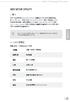 UEFI SETUP UTILITY 1 简介 本节介绍如何使用 UEFI SETUP UTILITY 配置您的系统 打开计算机电源后按 或 , 您可以运行 UEFI SETUP UTILITY, 否则, 开机自检 (POST) 将继续其测试例程 如果您想要在 POST 后进入 UEFI SETUP UTILITY, 可按 + + 或按系统机箱上的重置按钮重新启动系统
UEFI SETUP UTILITY 1 简介 本节介绍如何使用 UEFI SETUP UTILITY 配置您的系统 打开计算机电源后按 或 , 您可以运行 UEFI SETUP UTILITY, 否则, 开机自检 (POST) 将继续其测试例程 如果您想要在 POST 后进入 UEFI SETUP UTILITY, 可按 + + 或按系统机箱上的重置按钮重新启动系统
Z87 OC Formula/ac / Z87 OC Formula UEFI SETUP UTILITY 1 简介 ASRock Interactive UEFI 将系统配置工具 炫酷的声效和视觉特效结合在一起 它不仅使 BIOS 设置更容易, 也使它更有趣 本节介绍如何使用 UEFI SETUP
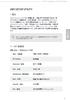 UEFI SETUP UTILITY 1 简介 ASRock Interactive UEFI 将系统配置工具 炫酷的声效和视觉特效结合在一起 它不仅使 BIOS 设置更容易, 也使它更有趣 本节介绍如何使用 UEFI SETUP UTILITY 配置您的系统 打开计算机电源后按 或 , 您可以运行 UEFI SETUP UTILITY, 否则, 开机自检 (POST) 将继续其测试例程
UEFI SETUP UTILITY 1 简介 ASRock Interactive UEFI 将系统配置工具 炫酷的声效和视觉特效结合在一起 它不仅使 BIOS 设置更容易, 也使它更有趣 本节介绍如何使用 UEFI SETUP UTILITY 配置您的系统 打开计算机电源后按 或 , 您可以运行 UEFI SETUP UTILITY, 否则, 开机自检 (POST) 将继续其测试例程
 VIDEOJET connect 7000 VJC-7000-90 zh- CHS Operation Manual VIDEOJET connect 7000 zh-chs 3 目 录 1 浏 览 器 连 接 7 1.1 系 统 要 求 7 1.2 建 立 连 接 7 1.2.1 摄 像 机 中 的 密 码 保 护 7 1.3 受 保 护 的 网 络 7 2 系 统 概 述 8 2.1 实 况
VIDEOJET connect 7000 VJC-7000-90 zh- CHS Operation Manual VIDEOJET connect 7000 zh-chs 3 目 录 1 浏 览 器 连 接 7 1.1 系 统 要 求 7 1.2 建 立 连 接 7 1.2.1 摄 像 机 中 的 密 码 保 护 7 1.3 受 保 护 的 网 络 7 2 系 统 概 述 8 2.1 实 况
B450M Pro4-F UEFI SETUP UTILITY 1 简介 本节介绍如何使用 UEFI SETUP UTILITY 配置您的系统 打开计算机电源后按 <F2> 或 <Del>, 您可以运行 UEFI SETUP UTILITY, 否则, 开机自检 (POST) 将继续其测试例程 如果您
 UEFI SETUP UTILITY 1 简介 本节介绍如何使用 UEFI SETUP UTILITY 配置您的系统 打开计算机电源后按 或 , 您可以运行 UEFI SETUP UTILITY, 否则, 开机自检 (POST) 将继续其测试例程 如果您想要在 POST 后进入 UEFI SETUP UTILITY, 可按 + + 或按系统机箱上的重置按钮重新启动系统
UEFI SETUP UTILITY 1 简介 本节介绍如何使用 UEFI SETUP UTILITY 配置您的系统 打开计算机电源后按 或 , 您可以运行 UEFI SETUP UTILITY, 否则, 开机自检 (POST) 将继续其测试例程 如果您想要在 POST 后进入 UEFI SETUP UTILITY, 可按 + + 或按系统机箱上的重置按钮重新启动系统
B450M Pro4 UEFI SETUP UTILITY 1 简介 本节介绍如何使用 UEFI SETUP UTILITY 配置您的系统 打开计算机电源后按 <F2> 或 <Del>, 您可以运行 UEFI SETUP UTILITY, 否则, 开机自检 (POST) 将继续其测试例程 如果您想要
 B450M Pro4 UEFI SETUP UTILITY 1 简介 本节介绍如何使用 UEFI SETUP UTILITY 配置您的系统 打开计算机电源后按 或 , 您可以运行 UEFI SETUP UTILITY, 否则, 开机自检 (POST) 将继续其测试例程 如果您想要在 POST 后进入 UEFI SETUP UTILITY, 可按 + +
B450M Pro4 UEFI SETUP UTILITY 1 简介 本节介绍如何使用 UEFI SETUP UTILITY 配置您的系统 打开计算机电源后按 或 , 您可以运行 UEFI SETUP UTILITY, 否则, 开机自检 (POST) 将继续其测试例程 如果您想要在 POST 后进入 UEFI SETUP UTILITY, 可按 + +
Guide to Install SATA Hard Disks
 SATA RAID 1. SATA. 2 1.1 SATA. 2 1.2 SATA 2 2. RAID (RAID 0 / RAID 1 / JBOD).. 4 2.1 RAID. 4 2.2 RAID 5 2.3 RAID 0 6 2.4 RAID 1.. 10 2.5 JBOD.. 16 3. Windows 2000 / Windows XP 20 1. SATA 1.1 SATA Serial
SATA RAID 1. SATA. 2 1.1 SATA. 2 1.2 SATA 2 2. RAID (RAID 0 / RAID 1 / JBOD).. 4 2.1 RAID. 4 2.2 RAID 5 2.3 RAID 0 6 2.4 RAID 1.. 10 2.5 JBOD.. 16 3. Windows 2000 / Windows XP 20 1. SATA 1.1 SATA Serial
CHN_p000A_Cover.ai
 NextoDI Co., Ltd. www.nextodi.com 列表........................................................................ 1 3 4 4 6 7 8 9 10 12 14 16 20 01 02 03 04 1 2 3 5 6 4 XCopy Ready B Menu Menu Off Off 05 06
NextoDI Co., Ltd. www.nextodi.com 列表........................................................................ 1 3 4 4 6 7 8 9 10 12 14 16 20 01 02 03 04 1 2 3 5 6 4 XCopy Ready B Menu Menu Off Off 05 06
2 : ; :
 4 CH 1 2 : ; : 1 2 2 3 3 4 4 5 5 6 1 6 2 8 3 11 6 13 1 13 2 14 14 1 15 2 16 3 17 4 18 5 22 6 23 7 24 7 CF 32 8 46 9 : 80GB HD 48 3 3 1 : 4 / / 4 9 2 CHANNEL 1 : 1 3 CHANNEL 2 : 2 4 CHANNEL 3 : 3 5 CHANNEL
4 CH 1 2 : ; : 1 2 2 3 3 4 4 5 5 6 1 6 2 8 3 11 6 13 1 13 2 14 14 1 15 2 16 3 17 4 18 5 22 6 23 7 24 7 CF 32 8 46 9 : 80GB HD 48 3 3 1 : 4 / / 4 9 2 CHANNEL 1 : 1 3 CHANNEL 2 : 2 4 CHANNEL 3 : 3 5 CHANNEL
Windows 98 / Windows Me! PC!"#$%& 3!"#$% PC! PC!"#$ PC!"!"#$%&'() 1!"#$ PC! 2!"#$%&'()*+ PC!"#$ PC =EPCMCIAF=!"!! PC!"#$%&'()*+,-. 2 =XXXXXXXX XXXXXXX
 Windows 98 / Windows Me! PC!"#$%& 3!"#$% PC! PC!"#$ PC!"!"#$%&'() 1!"#$ PC! 2!"#$%&'()*+ PC!"#$PC =EPCMCIAF=!"!! PC!"#$%&'()*+,-. 2 =XXXXXXXX XXXXXXXX!" PC!" PC!"#$!"#$%&'()*+,!"# PC!"=x!"#$%z=!"#!"#$!!"#
Windows 98 / Windows Me! PC!"#$%& 3!"#$% PC! PC!"#$ PC!"!"#$%&'() 1!"#$ PC! 2!"#$%&'()*+ PC!"#$PC =EPCMCIAF=!"!! PC!"#$%&'()*+,-. 2 =XXXXXXXX XXXXXXXX!" PC!" PC!"#$!"#$%&'()*+,!"# PC!"=x!"#$%z=!"#!"#$!!"#
Fatal1ty X470 Gaming-ITX/ac Series UEFI SETUP UTILITY 1 简介 本节介绍如何使用 UEFI SETUP UTILITY 配置您的系统 打开计算机电源后按 <F2> 或 <Del>, 您可以运行 UEFI SETUP UTILITY, 否则, 开机
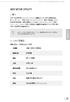 Fatal1ty X470 Gaming-ITX/ac Series UEFI SETUP UTILITY 1 简介 本节介绍如何使用 UEFI SETUP UTILITY 配置您的系统 打开计算机电源后按 或 , 您可以运行 UEFI SETUP UTILITY, 否则, 开机自检 (POST) 将继续其测试例程 如果您想要在 POST 后进入 UEFI SETUP UTILITY,
Fatal1ty X470 Gaming-ITX/ac Series UEFI SETUP UTILITY 1 简介 本节介绍如何使用 UEFI SETUP UTILITY 配置您的系统 打开计算机电源后按 或 , 您可以运行 UEFI SETUP UTILITY, 否则, 开机自检 (POST) 将继续其测试例程 如果您想要在 POST 后进入 UEFI SETUP UTILITY,
X470 Master SLI/ac / X470 Master SLI UEFI SETUP UTILITY 1 简介 本节介绍如何使用 UEFI SETUP UTILITY 配置您的系统 打开计算机电源后按 <F2> 或 <Del>, 您可以运行 UEFI SETUP UTILITY, 否则,
 X470 Master SLI/ac / X470 Master SLI UEFI SETUP UTILITY 1 简介 本节介绍如何使用 UEFI SETUP UTILITY 配置您的系统 打开计算机电源后按 或 , 您可以运行 UEFI SETUP UTILITY, 否则, 开机自检 (POST) 将继续其测试例程 如果您想要在 POST 后进入 UEFI SETUP UTILITY,
X470 Master SLI/ac / X470 Master SLI UEFI SETUP UTILITY 1 简介 本节介绍如何使用 UEFI SETUP UTILITY 配置您的系统 打开计算机电源后按 或 , 您可以运行 UEFI SETUP UTILITY, 否则, 开机自检 (POST) 将继续其测试例程 如果您想要在 POST 后进入 UEFI SETUP UTILITY,
ICD ICD ICD ICD ICD
 MPLAB ICD2 MPLAB ICD2 PIC MPLAB-IDE V6.0 ICD2 usb PC RS232 MPLAB IDE PC PC 2.0 5.5V LED EEDATA MPLAB ICD2 Microchip MPLAB-IDE v6.0 Windows 95/98 Windows NT Windows 2000 www.elc-mcu.com 1 ICD2...4 1.1 ICD2...4
MPLAB ICD2 MPLAB ICD2 PIC MPLAB-IDE V6.0 ICD2 usb PC RS232 MPLAB IDE PC PC 2.0 5.5V LED EEDATA MPLAB ICD2 Microchip MPLAB-IDE v6.0 Windows 95/98 Windows NT Windows 2000 www.elc-mcu.com 1 ICD2...4 1.1 ICD2...4
X399 Taichi UEFI SETUP UTILITY 1 简介 本节介绍如何使用 UEFI SETUP UTILITY 配置您的系统 打开计算机电源后按 <F2> 或 <Del>, 您可以运行 UEFI SETUP UTILITY, 否则, 开机自检 (POST) 将继续其测试例程 如果您想
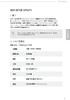 UEFI SETUP UTILITY 1 简介 本节介绍如何使用 UEFI SETUP UTILITY 配置您的系统 打开计算机电源后按 或 , 您可以运行 UEFI SETUP UTILITY, 否则, 开机自检 (POST) 将继续其测试例程 如果您想要在 POST 后进入 UEFI SETUP UTILITY, 可按 + + 或按系统机箱上的重置按钮重新启动系统
UEFI SETUP UTILITY 1 简介 本节介绍如何使用 UEFI SETUP UTILITY 配置您的系统 打开计算机电源后按 或 , 您可以运行 UEFI SETUP UTILITY, 否则, 开机自检 (POST) 将继续其测试例程 如果您想要在 POST 后进入 UEFI SETUP UTILITY, 可按 + + 或按系统机箱上的重置按钮重新启动系统
X470 Taichi UEFI SETUP UTILITY 1 简介 本节介绍如何使用 UEFI SETUP UTILITY 配置您的系统 打开计算机电源后按 <F2> 或 <Del>, 您可以运行 UEFI SETUP UTILITY, 否则, 开机自检 (POST) 将继续其测试例程 如果您想
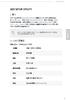 UEFI SETUP UTILITY 1 简介 本节介绍如何使用 UEFI SETUP UTILITY 配置您的系统 打开计算机电源后按 或 , 您可以运行 UEFI SETUP UTILITY, 否则, 开机自检 (POST) 将继续其测试例程 如果您想要在 POST 后进入 UEFI SETUP UTILITY, 可按 + + 或按系统机箱上的重置按钮重新启动系统
UEFI SETUP UTILITY 1 简介 本节介绍如何使用 UEFI SETUP UTILITY 配置您的系统 打开计算机电源后按 或 , 您可以运行 UEFI SETUP UTILITY, 否则, 开机自检 (POST) 将继续其测试例程 如果您想要在 POST 后进入 UEFI SETUP UTILITY, 可按 + + 或按系统机箱上的重置按钮重新启动系统
UEFI SETUP UTILITY 1 简介此部分介绍如何使用 UEFI SETUP UTILITY 配置您的系统 UEFI SETUP UTILITY 存储在主板上的 UEFI 芯片中 您可以在启动计算机时运行 UEFI SETUP UTILITY 请在开机自检 (POST) 期间按 <F2>
 UEFI SETUP UTILITY 1 简介此部分介绍如何使用 UEFI SETUP UTILITY 配置您的系统 UEFI SETUP UTILITY 存储在主板上的 UEFI 芯片中 您可以在启动计算机时运行 UEFI SETUP UTILITY 请在开机自检 (POST) 期间按 或 以进入 UEFI SETUP UTILITY; 否则 POST 将继续执行其检测程序
UEFI SETUP UTILITY 1 简介此部分介绍如何使用 UEFI SETUP UTILITY 配置您的系统 UEFI SETUP UTILITY 存储在主板上的 UEFI 芯片中 您可以在启动计算机时运行 UEFI SETUP UTILITY 请在开机自检 (POST) 期间按 或 以进入 UEFI SETUP UTILITY; 否则 POST 将继续执行其检测程序
LSI U320 SCSI卡用户手册.doc
 V1.0 Ultra320 SCSI SCSI 2004 7 PentiumIntel MS-DOS Windows Novell Netware Novell Sco Unix Santa Cruz Operation LSI U320 SCSI SCSI SCSI Integrated Mirroring/Integrated Striping BIOS Firmware LSI U320 SCSI
V1.0 Ultra320 SCSI SCSI 2004 7 PentiumIntel MS-DOS Windows Novell Netware Novell Sco Unix Santa Cruz Operation LSI U320 SCSI SCSI SCSI Integrated Mirroring/Integrated Striping BIOS Firmware LSI U320 SCSI
ebook140-9
 9 VPN VPN Novell BorderManager Windows NT PPTP V P N L A V P N V N P I n t e r n e t V P N 9.1 V P N Windows 98 Windows PPTP VPN Novell BorderManager T M I P s e c Wi n d o w s I n t e r n e t I S P I
9 VPN VPN Novell BorderManager Windows NT PPTP V P N L A V P N V N P I n t e r n e t V P N 9.1 V P N Windows 98 Windows PPTP VPN Novell BorderManager T M I P s e c Wi n d o w s I n t e r n e t I S P I
SA-DK2-U3Rユーザーズマニュアル
 USB3.0 SA-DK2-U3R 2007.0 2 3 4 5 6 7 8 System Info. Manual Rebuild Delete RAID RAID Alarm Rebuild Rate Auto compare Temp Management Load Default Elapse time Event Log 0 2 3 4 2 3 4 ESC 5
USB3.0 SA-DK2-U3R 2007.0 2 3 4 5 6 7 8 System Info. Manual Rebuild Delete RAID RAID Alarm Rebuild Rate Auto compare Temp Management Load Default Elapse time Event Log 0 2 3 4 2 3 4 ESC 5
GA-8IG P4 533 Pentium Rev MC-8IG-1201
 GA-8IG P4 533 Pentium Rev. 20 2MC-8IG-20 ... 3... 3... 4... 4 GA-8IG Layout... 6... 7 (CPU... 8 -... 8-2... 9 2... 0 3... 2 4:... 3 4- I/O... 3 4-2... 5 4-3... 2 GA-8IG - 2 - GA-8IG GA-8IG x / x x. 2.
GA-8IG P4 533 Pentium Rev. 20 2MC-8IG-20 ... 3... 3... 4... 4 GA-8IG Layout... 6... 7 (CPU... 8 -... 8-2... 9 2... 0 3... 2 4:... 3 4- I/O... 3 4-2... 5 4-3... 2 GA-8IG - 2 - GA-8IG GA-8IG x / x x. 2.
untitled
 2004 2004 10 N411 G-MAX N411 Microsoft MS-DOSWindows Windows Sound System Microsoft Corporation Intel Centrino Pentium Intel Corporation MBaniasCalexicoDothan Sound Blaster Sound Blaster Pro Creative Technology
2004 2004 10 N411 G-MAX N411 Microsoft MS-DOSWindows Windows Sound System Microsoft Corporation Intel Centrino Pentium Intel Corporation MBaniasCalexicoDothan Sound Blaster Sound Blaster Pro Creative Technology
User ID 150 Password - User ID 150 Password Mon- Cam-- Invalid Terminal Mode No User Terminal Mode No User Mon- Cam-- 2
 Terminal Mode No User User ID 150 Password - User ID 150 Password Mon- Cam-- Invalid Terminal Mode No User Terminal Mode No User Mon- Cam-- 2 Mon1 Cam-- Mon- Cam-- Prohibited M04 Mon1 Cam03 Mon1 Cam03
Terminal Mode No User User ID 150 Password - User ID 150 Password Mon- Cam-- Invalid Terminal Mode No User Terminal Mode No User Mon- Cam-- 2 Mon1 Cam-- Mon- Cam-- Prohibited M04 Mon1 Cam03 Mon1 Cam03
2 EZ 模 式 默 认 情 况 下, 进 入 BIOS 设 置 程 序 时,EZ Mode ( EZ 模 式 ) 屏 幕 会 出 现 EZ 模 式 是 一 个 仪 表 盘, 包 含 系 统 当 前 状 态 的 多 个 读 数 您 可 以 检 查 系 统 最 重 要 的 信 息, 如 : CPU 速
 UEFI SETUP UTILITY 1 简 介 本 节 介 绍 如 何 使 用 UEFI SETUP UTILITY 配 置 您 的 系 统 打 开 计 算 机 电 源 后 按 或 , 您 可 以 运 行 UEFI SETUP UTILITY, 否 则, 开 机 自 检 (POST) 将 继 续 其 测 试 例 程 如 果 您 想 要 在 POST 后 进 入 UEFI SETUP
UEFI SETUP UTILITY 1 简 介 本 节 介 绍 如 何 使 用 UEFI SETUP UTILITY 配 置 您 的 系 统 打 开 计 算 机 电 源 后 按 或 , 您 可 以 运 行 UEFI SETUP UTILITY, 否 则, 开 机 自 检 (POST) 将 继 续 其 测 试 例 程 如 果 您 想 要 在 POST 后 进 入 UEFI SETUP
S325A 2
 TX-NR609 S325A 2 ON/STANDBY ON/STANDBY POWER POWER ON/STANDBY POWER 3 2 2 3 3 * 4 VCR/DVR ON/STANDBY 69 5 * *2 *3*4 -*5 *5 *6 *7 *6 *6 *6 *8 *9 * *0 *9 6 * *2 *3 *4 *5 *6 *7 *8 *9 *0 *0 7 ON/STANDBY 22
TX-NR609 S325A 2 ON/STANDBY ON/STANDBY POWER POWER ON/STANDBY POWER 3 2 2 3 3 * 4 VCR/DVR ON/STANDBY 69 5 * *2 *3*4 -*5 *5 *6 *7 *6 *6 *6 *8 *9 * *0 *9 6 * *2 *3 *4 *5 *6 *7 *8 *9 *0 *0 7 ON/STANDBY 22
员工签到录
 Archivist 2002 Eletech Enterprise Co., Ltd. All Rights Reserved. 1-1 ELETECH VOICE SYSTEMS INC 2 / 2 VLR, 1-1-1 VP894AS-M11 1. VP894AS-M11 1 2. Y 4 3. RJII 4 4. 2-PIN 1 5. VLR 1 2 3 4 ELETECH VOICE SYSTEMS
Archivist 2002 Eletech Enterprise Co., Ltd. All Rights Reserved. 1-1 ELETECH VOICE SYSTEMS INC 2 / 2 VLR, 1-1-1 VP894AS-M11 1. VP894AS-M11 1 2. Y 4 3. RJII 4 4. 2-PIN 1 5. VLR 1 2 3 4 ELETECH VOICE SYSTEMS
电脑故障诊断排除 1200 例 1 PnP/PCI Configurations PnP OS INSTALLED YES NO CMOS CMOS 2 3 Award Soft Ware, Inc System Configurations 诊断排除 : BIOS BIOS 4 5 Pentium
 Chapter 1 1 CPU :,,? 魔法师 : 不会吧! 让我看看, 可能是你没有正确的操作吧, 虽 然电脑会经常出现故障, 但新的电脑应该很少遇到这 种情况的! :,,! 魔法师 : 关于电脑故障的问题太多了, 我得分类为你讲解, 否 则你掌握起来会很困难的, 下面将分别为你讲解主板 和 CPU 故障的诊断与排除方法 学习要点 : 主板故障诊断与排除 CUP 故障诊断与排除 电脑故障诊断排除
Chapter 1 1 CPU :,,? 魔法师 : 不会吧! 让我看看, 可能是你没有正确的操作吧, 虽 然电脑会经常出现故障, 但新的电脑应该很少遇到这 种情况的! :,,! 魔法师 : 关于电脑故障的问题太多了, 我得分类为你讲解, 否 则你掌握起来会很困难的, 下面将分别为你讲解主板 和 CPU 故障的诊断与排除方法 学习要点 : 主板故障诊断与排除 CUP 故障诊断与排除 电脑故障诊断排除
hp photosmart 612
 hp photosmart 612 Copyright 2001 Hewlett-Packard Company. Hewlett-Packard,,.. Hewlett-Packard,,. Microsoft, Windows, Windows NT Microsoft Corporation. Pentium Intel Corporation. HP.. LCD AA. Electronic
hp photosmart 612 Copyright 2001 Hewlett-Packard Company. Hewlett-Packard,,.. Hewlett-Packard,,. Microsoft, Windows, Windows NT Microsoft Corporation. Pentium Intel Corporation. HP.. LCD AA. Electronic
HighPoint产品的FAQ手册
 一 引 言 首 先 承 蒙 贵 公 司 赐 顾, 使 用 HighPoint ( 简 称 HPT) 系 列 产 品 以 下 是 根 据 多 年 来 合 作 的 客 户 所 提 出 的 问 题 而 总 结 出 的 有 关 HighPoint 系 列 产 品 的 FAQ, 欢 迎 您 随 时 提 出 批 评 建 议 以 便 我 们 及 时 改 进 谢 谢! 二 HighPoint RAID 产 品 技
一 引 言 首 先 承 蒙 贵 公 司 赐 顾, 使 用 HighPoint ( 简 称 HPT) 系 列 产 品 以 下 是 根 据 多 年 来 合 作 的 客 户 所 提 出 的 问 题 而 总 结 出 的 有 关 HighPoint 系 列 产 品 的 FAQ, 欢 迎 您 随 时 提 出 批 评 建 议 以 便 我 们 及 时 改 进 谢 谢! 二 HighPoint RAID 产 品 技
HD ( ) 18 HD ( ) 18 PC 19 PC 19 PC 20 Leica MC170 HD Leica MC190 HD 22 Leica MC170 HD Leica MC190 HD Leica MC170 HD
 Leica MC170 HD Leica MC190 HD 5 6 7 8 11 12 13 14 16 HD ( ) 18 HD ( ) 18 PC 19 PC 19 PC 20 Leica MC170 HD Leica MC190 HD 22 Leica MC170 HD Leica MC190 HD 22 23 24 26 Leica MC170 HD Leica MC190 HD ( ) 28
Leica MC170 HD Leica MC190 HD 5 6 7 8 11 12 13 14 16 HD ( ) 18 HD ( ) 18 PC 19 PC 19 PC 20 Leica MC170 HD Leica MC190 HD 22 Leica MC170 HD Leica MC190 HD 22 23 24 26 Leica MC170 HD Leica MC190 HD ( ) 28
1.2 导航键 使用 < > 键或 < > 键选择菜单栏上的选项, 并使用 < > 键或 < > 键上下移动光标以选择项目, 然后按 <Enter> 进入子屏幕 您也可以使用鼠标单击需要 的项目 请检查下表了解每个导航键的说明 导航键 说明 + / - 更改所选项目的选项 <Tab> <PGUP>
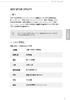 UEFI SETUP UTILITY 1 简介 本节介绍如何使用 UEFI SETUP UTILITY 配置您的系统 打开计算机电源后按 或 , 您可以运行 UEFI SETUP UTILITY, 否则, 开机自检 (POST) 将继续其测试例程 如果您想要在 POST 后进入 UEFI SETUP UTILITY, 可按 + + 或按系统机箱上的重置按钮重新启动系统
UEFI SETUP UTILITY 1 简介 本节介绍如何使用 UEFI SETUP UTILITY 配置您的系统 打开计算机电源后按 或 , 您可以运行 UEFI SETUP UTILITY, 否则, 开机自检 (POST) 将继续其测试例程 如果您想要在 POST 后进入 UEFI SETUP UTILITY, 可按 + + 或按系统机箱上的重置按钮重新启动系统
